Pioneer DDJ-REV7 DJ Controller Manuel du propriétaire
PDF
Herunterladen
Dokument
Mode d'emploi Contrôleur pour DJ DDJ-REV7 pioneerdj.com/support/ serato.com Pour consulter la FAQ et d’autres informations d’assistance concernant ce produit, visitez les sites Web ci-dessus. Sommaire Avant de commencer .......................................................................... 6 Comment lire ce manuel .........................................................................6 Contenu du carton d’emballage ..............................................................6 Guides de l’utilisateur ..............................................................................7 Logiciel DJ............................................................................................ 8 Serato DJ Pro..........................................................................................8 Installation de Serato DJ Pro ..................................................................8 Activation de Pitch ’n Time DJ ..............................................................11 Noms des éléments ........................................................................... 12 Panneau supérieur................................................................................12 Panneau avant ......................................................................................13 Panneau arrière ....................................................................................13 On Jog Display......................................................................................15 Configuration PC/Mac ....................................................................... 21 Setting Utility .........................................................................................23 Raccordements (de base) ................................................................. 31 Raccordement aux prises d’entrée .......................................................31 Raccordement aux prises de sortie.......................................................32 Raccordements étape par étape...........................................................34 Utilisation de Serato DJ Pro ............................................................. 35 Lancement de Serato DJ Pro................................................................35 Importation d’un morceau .....................................................................36 Chargement d’un morceau ............................................................... 38 Section Exploration ...............................................................................38 Chargement d’un morceau sur une platine ...........................................39 2 Lecture................................................................................................ 40 Section Deck .........................................................................................40 Lecture/pause .......................................................................................42 Lecture inversée....................................................................................42 Réglage de la vitesse de lecture (contrôle du tempo) ...........................42 Réglage de la vitesse de lecture sans changer le pitch (Key Lock) ......43 Utilisation des molettes jog ...................................................................43 Réglage du temps jusqu’à ce que la lecture s’arrête ............................44 Beat Sync..............................................................................................44 Key Sync ...............................................................................................45 Mise en boucle ................................................................................... 46 Section Loop .........................................................................................46 Utilisation d’une boucle .........................................................................47 Utilisation des Performance Pads et Deck Pads ............................ 49 Section Performance Pads ...................................................................49 Mode Hot Cue .......................................................................................50 Mode Roll ..............................................................................................51 Mode Saved Loop .................................................................................52 Mode Échantillonneur ...........................................................................53 Mode de lecture de la hauteur ..............................................................54 Mode Slicer Loop ..................................................................................55 Mode Saved Flip ...................................................................................57 Mode Scratch Bank...............................................................................59 Section Deck Pads................................................................................60 Mode Hot Cue .......................................................................................61 Mode Scratch Bank...............................................................................62 Mode Saved Loop .................................................................................63 Mode Échantillonneur ...........................................................................64 3 Slip ...................................................................................................... 65 Activation du mode Slip.........................................................................66 Instant Scratch................................................................................... 67 Section Instant Scratch .........................................................................67 Utilisation d’Instant Scratch...................................................................68 Sortie audio ........................................................................................ 69 Section Channel/Section Master...........................................................69 Restitution du son .................................................................................71 Réglage du son .....................................................................................72 Réglage des faders ...............................................................................73 Contrôle du son ................................................................................. 75 Section Casque.....................................................................................75 Contrôle au casque ...............................................................................75 Section Cabine......................................................................................76 Utilisation d’un moniteur de cabine .......................................................76 Microphone ........................................................................................ 77 Section MIC...........................................................................................77 Utilisation d’un microphone ...................................................................78 Utilisation de l’écho du microphone ......................................................78 Entrée externe.................................................................................... 79 Mixage de sons d’entrées externes ......................................................79 Utilisation d’AUX ...................................................................................80 Filter .................................................................................................... 81 Section Filter .........................................................................................81 Utilisation d’un filtre ou d’un effet ..........................................................81 Types et réglages des effets .................................................................82 4 Effets Beat FX/software..................................................................... 84 Section des effets..................................................................................84 Affichage de la section des effets .........................................................85 Utilisation des effets Beat FX/software .................................................86 Types et réglages de Beat FX...............................................................87 Utilisation de FX Bank...........................................................................94 Utilisation du mode FX Trigger..............................................................95 Smooth Echo...................................................................................... 96 Section Smooth Echo............................................................................96 Utilisation de Smooth Echo ...................................................................97 Réglages............................................................................................. 98 Changement des réglages ....................................................................98 Réglages Utility .....................................................................................99 Remplacement des sous-feutrines......................................................104 Utilisation d’autres types de logiciel DJ (via MIDI)....................... 106 Spécifications .................................................................................. 107 Schéma fonctionnel.............................................................................111 Informations supplémentaires ....................................................... 113 En cas de panne .................................................................................113 Écran LCD...........................................................................................117 Marques commerciales et marques déposées ...................................118 Avis relatif à la licence du logiciel........................................................118 Précautions concernant les droits d’auteur .........................................120 5 Avant de commencer Comment lire ce manuel • Merci d’avoir choisi ce produit Pioneer DJ. Veillez à lire ce manuel, ainsi que le “Guide de démarrage rapide” et les “Précautions à l’utilisation” également fournis avec ce produit. Ces documents contiennent des informations importantes que vous devez comprendre avant d’utiliser cet appareil. • Dans ce manuel, les noms des touches, des boutons et des prises sur le produit, ainsi que les noms des boutons, des menus, etc. du logiciel de votre PC/Mac ou dispositif portable, sont indiqués entre crochets ([ ]). (Exemple : [Fichier], touche [CUE]) • Veuillez noter que les écrans du logiciel et leurs spécifications, ainsi que l’apparence extérieure et spécifications du matériel, sont susceptibles d’être modifiés sans avis préalable. • Veuillez noter que selon la version du système d’exploitation, les réglages du navigateur Web, etc., le fonctionnement peut être différent de celui indiqué dans ce manuel. • Veuillez noter que la langue sur les écrans du logiciel décrit dans ce manuel peut être différente de celle sur votre écran. Contenu du carton d’emballage • Adaptateur secteur • Cordon d’alimentation • Câble USB*1 • Garantie (pour certaines régions)*2 • Guide de démarrage rapide • Précautions à l’utilisation • Serato DJ Pro Expansion Pack voucher*3 • Marquage d’étiquette*4 *1 Un câble USB est fourni avec l’appareil. Pour connecter 2 périphériques à l’appareil, utilisez un câble supplémentaire conforme à la norme USB 2.0. *2 Uniquement les produits en Europe. Les informations de garantie sont incluses dans les “Précautions à l’utilisation” pour les produits destinés à l’Amérique du Nord et au Japon. 6 Avant de commencer *3 Le code du voucher nécessaire pour activer votre kit d’extension ne peut pas être redélivré. Assurez-vous de le conserver dans un lieu sûr afin de ne pas le perdre. *4 Fixez en haut de la molette jog pour indiquer la position de lecture. Vous pouvez également utiliser le marqueur numérique sur On Jog Display pour indiquer la position de lecture (pages 16, 17, 19, 20) Marquage d’étiquette Guides de l’utilisateur Manuel du logiciel Serato DJ Pro Reportez-vous au site suivant. serato.com/dj/pro/downloads 7 Logiciel DJ Vous pouvez réaliser des mixages DJ avec cet appareil en le connectant à un PC/Mac exécutant Serato DJ Pro. Serato DJ Pro Serato DJ Pro est un logiciel DJ de Serato. Le logiciel Serato DJ Pro n’est pas inclus avec l’appareil. Téléchargez le logiciel à partir de l’URL ci-dessous. serato.com • Pour les dernières informations sur la configuration requise, la compatibilité et les systèmes d’exploitation pris en charge, accédez à l’URL ci-dessous. serato.com/dj/pro/downloads • Le fonctionnement n’est pas garanti sur tous les modèles de PC/Mac, même si la configuration requise est respectée. • Selon les réglages d’économie d’énergie et d’autres conditions de votre PC/Mac, la capacité de traitement du processeur et du disque dur peut être insuffisante. Pour les ordinateurs portables en particulier, assurez-vous que le PC/Mac est en état de fournir sa performance optimale lors de l’utilisation de Serato DJ Pro (par exemple, en laissant le cordon d’alimentation raccordé). Installation de Serato DJ Pro Marche à suivre (pour Mac) Ne raccordez votre Mac à appareil que lorsque l’installation est terminée. • Fermez toutes les applications en cours d’exécution sur votre Mac avant de commencer l’installation. 1 Décompressez le fichier du logiciel Serato DJ Pro téléchargé. 2 Double-cliquez sur le fichier du logiciel décompressé. 8 Logiciel DJ Le programme d’installation démarre. 3 Lisez attentivement les termes du contrat de licence. Si vous acceptez les termes, cliquez sur [Accepter]. • Si vous n’acceptez pas les termes du contrat de licence, cliquez sur [Refuser] pour annuler l’installation. 4 Cliquez sur [Installer]. 5 Suivez les instructions à l’écran pour terminer l’installation. 6 Cliquez sur [Fermer]. Le programme d’installation se ferme. Marche à suivre (pour Windows) Ne raccordez votre PC (Windows) à appareil que lorsque l’installation est terminée. • Vous devez disposer des droits d’administrateur pour installer le logiciel sur votre PC (Windows). • Fermez toutes les applications en cours d’exécution sur votre PC (Windows) avant de commencer l’installation. 9 Logiciel DJ 1 Décompressez le fichier du logiciel Serato DJ Pro téléchargé. 2 Double-cliquez sur le fichier du logiciel décompressé. Le programme d’installation démarre. 3 Lisez attentivement les termes du contrat de licence. Si vous acceptez les termes, sélectionnez [I agree to the license terms and conditions], puis cliquez sur [Install]. • Si vous n’acceptez pas les termes du contrat de licence, cliquez sur [Close] pour annuler l’installation. L’écran d’achèvement d’installation apparaît lorsqu’elle est terminée. 4 Cliquez sur [Close]. Le programme d’installation se ferme. 10 Logiciel DJ Activation de Pitch ’n Time DJ Pour utiliser Pitch ’n Time DJ avec Serato DJ Pro, vous devez l’activer. Pour cela, vous avez besoin d’une connexion Internet. Pour obtenir des informations de support sur Pitch ’n Time DJ, accédez à l’URL ci-dessous. serato.com 1 Raccordez votre PC/Mac à l’appareil à l’aide d’un câble USB. 2 Lancez Serato DJ Pro. 3 Cliquez sur [ ] et sélectionnez [Login]. 4 Connectez-vous au compte enregistré sur serato.com. 5 Cliquez sur [ ] et sélectionnez [Enter License Code]. 6 Saisissez le code de bon fourni. 7 Redémarrez Serato DJ Pro. 11 Noms des éléments Panneau supérieur 1 2 6 7 8 9 10 7 6 1 2 3 4 5 3 4 5 1 11 7 1. Section Deck (page 40) 2. Section Exploration (page 38) 3. Section Loop (page 46) 4. Section Deck Pads (page 60) 5. Touche INSTANT SCRATCH (page 67) 6. Bouton FILTER (page 81) 7. Section des canaux (page 69) 8. Section des effets (page 84) 9. Bouton BOOTH LEVEL (page 76) 10. Section Master (page 69) 11. Touche SMOOTH ECHO (page 96) 12. Section Casque (page 75) 13. Section Performance Pads (page 49) 12 10 12 13 1 Noms des éléments Panneau avant 2 1 3 2 4 1. Section MIC (page 77) 2. Section CH Curve (page 73) 3. Section Crossfader (page 74) 4. Prises PHONES (jacks stéréo Ø 6,3 mm, Ø 3,5 mm) (page 75) 5 Raccordez un casque à l’une des prises (jack stéréo de 1/4″ ou mini-jack stéréo de 3,5 mm). Si vous utilisez les deux prises en même temps, lorsque vous insérez ou retirez un casque dans/d’une prise, le volume du casque raccordé à l’autre prise peut augmenter ou diminuer soudainement. 5. Section AUX (page 80) Panneau arrière 1 1. 2 3 4 5 6 7 8 7 9 10 1112 13 12 14 15 16 Fente de sécurité Kensington Raccordez un câble de sécurité. 2. Prises MASTER 1 (XLR symétriques) Raccordez aux prises d’entrées analogiques d’un amplificateur de puissance, etc. • Utilisez les prises seulement pour une sortie symétrique. Le raccordement des prises à des entrées asymétriques (RCA, etc.) avec un câble de conversion XLR-RCA (adaptateur de conversion), etc. entraîne des bruits indésirables et/ou une mauvaise qualité sonore. • Ne branchez pas le cordon d’alimentation d’un autre produit aux prises. • Ne raccordez pas à une prise qui peut fournir une alimentation fantôme. 13 Noms des éléments 3. Prises MASTER 2 (RCA) Raccordez aux prises d’entrées analogiques d’un amplificateur de puissance, etc. • 4. Utilisez les prises [MASTER 2] pour une entrée asymétrique (RCA, etc.). Prises BOOTH (1/4”/6,35 mm, TRS) (page 76) Raccordez un moniteur de cabine. • Utilisez les prises seulement pour une sortie symétrique. Le raccordement des prises à des entrées asymétriques entraîne des bruits indésirables et/ou une mauvaise qualité sonore. 5. Ports USB (page 31) Raccordez un PC/Mac. 6. Prises CH 2 (pages 31, 79) 7. Sélecteur LINE/PHONO (page 79) Réglez sur [LINE] lorsque vous raccordez un lecteur DJ ou un dispositif à sortie de niveau de ligne aux prises [CH 1]/[CH 2], et réglez sur [PHONO] lorsque vous raccordez une platine ou un dispositif à sortie de niveau phono (cellule MM) aux prises. 8. Prise Signal GND Raccordez le fil de terre d’une platine. Cela permet de réduire les bruits indésirables produits lorsqu’une platine est raccordée à l’appareil. 9. Prises CH 1 (pages 31, 79) 10. Prises AUX Raccordez un dispositif à sortie de niveau de ligne. 11. Prise MIC 2 (1/4”/6,35 mm, TRS) (page 78) 12. Bouton ATT. (page 78) Ajuste le niveau de son transmis aux prises [MIC 1] et [MIC 2]. • Le gain du microphone varie en fonction du microphone que vous utilisez. Ajustez le niveau de son en fonction de votre microphone avant de l’utiliser. Pour ajuster le volume du microphone pendant une performance, utilisez les boutons [LEVEL (MIC 1, MIC 2)] sur le panneau avant (page 77). 13. Prise MIC 1 (XLR ou 1/4”/6,35 mm, TRS) (page 78) 14. Touche Permet de mettre l’appareil sous tension () et hors tension (). 15. Prise DC IN Raccordez à une prise électrique à l’aide de l’adaptateur secteur et du cordon d’alimentation fournis (page 31). 14 Noms des éléments 16. Crochet de cordon (page 32) Faites passer le cordon de l’adaptateur secteur dans le crochet pour le fixer à l’appareil. On Jog Display Lorsqu’un morceau de Serato DJ Pro est chargé sur l’appareil ou qu’un son de scratch est chargé en mode Instant Scratch, les informations s’affichent sur la molette jog (On Jog Display). Vous pouvez basculer vers On Jog Display pour afficher WAVEFORM MODE, VIRTUAL DECK MODE, ARTWORK DISPLAY ou DJ LOGO DISPLAY en appuyant simultanément sur la touche [33] ou [45] et sur la touche [SHIFT]. En savoir plus : Section Deck (page 40) WAVEFORM MODE 4 5 6 7 1 8 2 9 10 3 1. Vitesse de lecture Affiche la vitesse de lecture définie par le curseur [TEMPO]. 2. Forme d’onde globale Affiche la forme d’onde globale du morceau. 15 Noms des éléments 3. Affichage du temps Affiche le temps restant ou le temps écoulé. • Vous pouvez choisir d’afficher le temps restant ou le temps écoulé dans [Mode d’affichage temporel] dans Setting Utility (page 27). 4. Indicateur de boucle Affiche le nombre de temps de la boucle en bleu lorsqu’une boucle est en cours de lecture. 5. BPM Affiche le BPM d’un morceau. 6. Tonalité Affiche la tonalité actuelle d’un morceau. 7. Plage de réglage de la vitesse de lecture Affiche la plage de réglage à partir de la vitesse de lecture d’origine. 8. Forme d’onde détaillée pour un morceau chargé sur l’autre platine Affiche une forme d’onde détaillée pour un morceau chargé sur l’autre platine. 9. Marqueur numérique Affiche le point de lecture. Il tourne pendant la lecture et s’arrête lorsque la lecture est mise en pause. • Appuyez deux fois sur la touche [33] ou [45] pour afficher ou masquer le marqueur. • Le marqueur numérique n’est pas affiché par défaut. 10. Forme d’onde détaillée Affiche la forme d’onde détaillée du morceau chargé autour du point de lecture actuel. • Appuyez sur la touche [PITCH BEND -] ou [PITCH BEND +] tout en appuyant sur la touche [SHIFT] pour agrandir ou réduire la forme d’onde. 16 Noms des éléments VIRTUAL DECK MODE 6 7 1 1. 8 9 10 2 11 3 4 12 5 13 Indicateur de boucle Affiche le nombre de temps de la boucle en bleu lorsqu’une boucle est en cours de lecture. 2. Vitesse de lecture Affiche la vitesse de lecture définie par le curseur [TEMPO]. 3. Temps écoulé 4. Temps restant 5. Indicateur de glissement S’allume lorsque le mode Slip est activé. 6. BPM Affiche le BPM d’un morceau. 7. Tonalité Affiche la tonalité actuelle d’un morceau. 8. Changement de tonalité Affiche la quantité de changement de la tonalité actuelle par rapport à la tonalité d’origine. 9. Marqueur numérique Affiche le point de lecture. Il tourne pendant la lecture et s’arrête lorsque la lecture est mise en pause. • Appuyez deux fois sur la touche [33] ou [45] pour afficher ou masquer le marqueur. • Le marqueur numérique n’est pas affiché par défaut. 17 Noms des éléments 10. Point de lecture Affiche le point de lecture. Il tourne pendant la lecture et s’arrête pendant la pause. 11. Plage de réglage de la vitesse de lecture Affiche la plage de réglage à partir de la vitesse de lecture d’origine. 12. Indicateur Hot Cue Affiche un point Hot Cue le plus proche du point de lecture actuel. • Vous pouvez changer le réglage dans [Afficher HOT CUE INDICATOR] dans Setting Utility (page 27) pour afficher les mêmes informations de Hot Cue que celles affichées sur la platine virtuelle de Serato DJ Pro. 13. Indicateur Key Sync (page 45) S’allume lorsque Key Sync est activé. ARTWORK DISPLAY 4 5 6 1 7 2 8 3 1. Vitesse de lecture Affiche la vitesse de lecture définie par le curseur [TEMPO]. 2. Illustration Affiche l’illustration du morceau. 3. Affichage du temps Affiche le temps restant ou le temps écoulé. • Vous pouvez choisir d’afficher le temps restant ou le temps écoulé dans [Mode d’affichage temporel] dans Setting Utility (page 27). 18 Noms des éléments 4. Indicateur de boucle Affiche le nombre de temps de la boucle en bleu lorsqu’une boucle est en cours de lecture. 5. BPM Affiche le BPM d’un morceau. 6. Tonalité Affiche la tonalité actuelle d’un morceau. 7. Plage de réglage de la vitesse de lecture Affiche la plage de réglage à partir de la vitesse de lecture d’origine. 8. Marqueur numérique Affiche le point de lecture. Il tourne pendant la lecture et s’arrête lorsque la lecture est mise en pause. • Appuyez deux fois sur la touche [33] ou [45] pour afficher ou masquer le marqueur. • Le marqueur numérique n’est pas affiché par défaut. DJ LOGO DISPLAY 4 5 6 1 7 2 8 3 1. Vitesse de lecture Affiche la vitesse de lecture définie par le curseur [TEMPO]. 2. Logo DJ Affiche un logo DJ. • Vous pouvez définir un logo DJ dans [DJ LOGO DISPLAY] dans Setting Utility (page 27). 19 Noms des éléments 3. Affichage du temps Affiche le temps restant ou le temps écoulé. • Vous pouvez choisir d’afficher le temps restant ou le temps écoulé dans [Mode d’affichage temporel] dans Setting Utility (page 27). 4. Indicateur de boucle Affiche le nombre de temps de la boucle en bleu lorsqu’une boucle est en cours de lecture. 5. BPM Affiche le BPM d’un morceau. 6. Tonalité Affiche la tonalité actuelle d’un morceau. 7. Plage de réglage de la vitesse de lecture Affiche la plage de réglage à partir de la vitesse de lecture d’origine. 8. Marqueur numérique Affiche le point de lecture. Il tourne pendant la lecture et s’arrête lorsque la lecture est mise en pause. • Appuyez deux fois sur la touche [33] ou [45] pour afficher ou masquer le marqueur. • Le marqueur numérique n’est pas affiché par défaut. 20 Configuration PC/Mac Pour transmettre l’audio de votre PC/Mac à l’appareil ou l’émettre à partir de l’appareil, installez le pilote audio dédié et/ou Setting Utility sur votre ordinateur. Si vous installez le pilote audio sur votre PC (Windows), Setting Utility sera également installé avec le pilote. Si vous utilisez un Mac, installez Setting Utility uniquement. • Pour les dernières informations sur la configuration requise, la compatibilité et les systèmes d’exploitation pris en charge, accédez à l’URL ci-dessous. pioneerdj.com/support/ • Le fonctionnement n’est pas garanti sur tous les modèles de PC/Mac, même si la configuration requise est respectée. • Le fonctionnement n’est pas garanti lorsque plusieurs appareils sont raccordés à un PC/ Mac. • Si un PC (Windows) sur lequel aucun pilote audio dédié n’est installé est raccordé à l’appareil, des erreurs peuvent survenir sur le PC. • Des dysfonctionnements peuvent survenir en raison d’une incompatibilité avec d’autres logiciels installés sur un PC/Mac. Installation Remarques sur l’installation • Mettez l’appareil hors tension et débranchez le câble USB de l’appareil et du PC/Mac avant l’installation. • Fermez toutes les applications en cours d’exécution sur le PC (Windows) avant l’installation. • Vous devez disposer des droits d’administrateur pour installer le pilote audio dédié sur votre PC (Windows). • Lisez attentivement les termes du contrat de licence avant l’installation. • Si vous quittez l’installation avant la fin, recommencez la procédure d’installation depuis le début. • Une fois l’installation terminée, connectez le PC/Mac à l’appareil. • Le fonctionnement n’est pas garanti sur tous les modèles de PC/Mac. 21 Configuration PC/Mac Téléchargement du logiciel dédié 1 Accédez à l’URL ci-dessous. pioneerdj.com/support/ 2 Cliquez sur [Mise à jour des logiciels internes et externes]. 3 Cliquez sur [DDJ-REV7] sous [CONTRÔLEUR DJ]. 4 Cliquez sur [Drivers]. 5 Cliquez sur [Lien de téléchargement] et sauvegardez le fichier. • Téléchargez le pilote audio dédié sur votre PC/Mac. Installation du logiciel dédié 1 Décompressez le logiciel dédié téléchargé. 2 Double-cliquez sur le fichier d’installation. • Double-cliquez sur “DDJ-REV7_#.###.exe” si vous utilisez un PC (Windows) ou sur “DDJ-REV7_M_#.#.#.dmg”“DDJ-REV7SettingUtility.pkg” si vous utilisez un Mac (# indique le numéro de version du logiciel). 3 Lisez attentivement l’Accord de licence du logiciel. Si vous acceptez les termes, cochez la case [Accepter] et cliquez sur [OK]. • Si vous n’acceptez pas les termes de l’accord de licence, cliquez sur [Refuser] (sous Mac)/[Annuler] (sous Windows) pour annuler l’installation. 4 Suivez les instructions à l’écran pour terminer l’installation. 22 Configuration PC/Mac Setting Utility Une fois le logiciel dédié installé sur votre PC/Mac, vous pouvez utiliser Setting Utility pour vérifier et régler les raccordements entre l’appareil et un PC/Mac. Lancement de Setting Utility Sous Mac 1 Ouvrez le dossier [Applications] dans le Finder. 2 Cliquez sur [Pioneer] [DDJ-REV7] [Utilitaire de réglage du DDJ-REV7]. Pour PC (Windows) 1 Ouvrez le menu Démarrer et cliquez sur [Pioneer] [Utilitaire de réglage du DDJ-REV7]. Vérification de l’état des sélecteurs d’entrée de cet appareil 1 Cliquez sur l’onglet [DDJ INPUT]. 23 Configuration PC/Mac Réglage de la sortie des données audio de l’appareil vers un PC/Mac 1 Cliquez sur l’onglet [DDJ OUTPUT]. 2 Cliquez sur la liste déroulante sous [DDJ-REV7 Audio Output] et sélectionnez la sortie des données audio de l’appareil vers le PC/Mac. En savoir plus : Liste déroulante Audio Output (page 30) 3 Cliquez sur la liste déroulante sous [USB Output Level] et sélectionnez un niveau de sortie du volume de l’appareil. • Réglez le volume dans [USB Output Level] lorsqu’il n’est pas possible de produire le volume souhaité à l’aide du réglage du volume dans votre application DJ. Notez que le son peut être déformé si vous réglez le volume trop haut. 24 Configuration PC/Mac Réglage de la taille de la mémoire (pour ASIO de Windows) • Fermez toutes les applications en cours d’exécution (applications DJ, etc.) qui utilisent cet appareil comme dispositif audio par défaut avant de régler la taille de la mémoire. 1 Cliquez sur l’onglet [ASIO]. 2 Réglez la taille de la mémoire avec le curseur. • Des interruptions du son sont moins susceptibles de se produire si vous définissez une grande taille de mémoire, mais cela augmente le temps de latence en raison de la latence de la transmission des données audio. 25 Configuration PC/Mac Modification de l’attribution des effets Vous pouvez modifier les effets attribués aux touches [FX SELECT] et aux boutons [FILTER] sur l’appareil. Vous pouvez enregistrer les réglages dans [BANK A] ou [BANK B], puis les rappeler lorsque vous en avez besoin. 1 Cliquez sur l’onglet [FX BANK]. 2 Sélectionnez un filtre ou un effet à attribuer aux boutons [FILTER] à partir de la liste déroulante [FILTER]. En savoir plus : Types et réglages des effets (page 82) 3 Sélectionnez un effet à attribuer à chaque bouton à partir de la liste déroulante. En savoir plus : Types et réglages de Beat FX (page 87) 26 Configuration PC/Mac 4 Cochez la case [HOLD PARAMETER] et/ou [SMOOTHING] si besoin. — [HOLD PARAMETER] : Conserve les paramètres modifiés après le rappel de la banque. — [SMOOTHING] : Revient progressivement au son d’origine après la désactivation de l’effet. 5 Cliquez sur [SAVE] et sauvegardez la banque. Le réglage est sauvegardé dans la banque FX Bank. • Vous pouvez également modifier les effets attribués aux touches [FX SELECT] en tournant le sélecteur rotatif tout en appuyant sur une touche [FX SELECT]. Changement des réglages 1 Cliquez sur l’onglet [PREFERENCE]. 2 Modifiez les réglages. 27 Configuration PC/Mac Élément de réglage Description Cochez la case pour activer la longueur de boucle définie par le curseur. Options LOOP. Décochez la case pour régler le bouton [AUTO LOOP] sur l’appareil de manière à ce qu’il fonctionne comme le bouton de boucle de temps automatique. Cochez la case pour activer le basculement en mode Pad en appuyant sur la touche du mode Pad deux fois d’affilée. Options PAD MODE. • Si 2 ordinateurs (PC/Mac) sont raccordés à l’appareil et si les sélecteurs d’entrée de CH 1 et CH 2 sont réglés sur les différents ordinateurs, ce réglage sera valide une fois activé sur chaque PC/Mac. Utilisez le curseur pour définir la plage sur laquelle le son ne sera pas émis aux deux extrémités du crossfader. Réglez le silence à une extrémité du crossfader. • Si 2 ordinateurs (PC/Mac) sont raccordés à l’appareil et si les sélecteurs d’entrée de CH 1 et CH 2 sont réglés sur [PHONO/LINE], ce réglage n’est pas valide (le réglage par défaut est appliqué). Permet d’ajuster le temps requis pour modifier le volume afin d’adoucir la variation rapide du volume Fonction empêchant lorsque vous utilisez le crossfader. l’émission d’un clic due à • Si 2 ordinateurs (PC/Mac) sont raccordés à l’appareil, un changement de volume le réglage [NONE] est automatiquement appliqué soudain lié au dans les situations suivantes. déplacement rapide du – Les sélecteurs d’entrée de CH 1 et CH 2 sont crossfader. réglés sur les différents ordinateurs (PC/Mac). – Les sélecteurs d’entrée de CH 1 et CH 2 sont réglés sur [PHONO/LINE]. Règle l’affichage du temps ([Temps écoulé] ou [Temps Mode d’affichage temporel restant]) dans WAVEFORM MODE, ARTWORK DISPLAY et DJ LOGO DISPLAY sur On Jog Display. 28 Configuration PC/Mac Élément de réglage Afficher HOT CUE INDICATOR Description Cochez la case pour afficher l’indicateur Hot Cue dans VIRTUAL DECK MODE. Décochez la case pour afficher les mêmes informations de Hot Cue dans VIRTUAL DECK MODE que celles affichées sur la platine virtuelle de Serato DJ Pro. Définit une image à afficher dans DJ LOGO DISPLAY. 1. Cliquez sur [Réglage]. 2. DDJ-REV7 Image Transfer Tool démarre. Cliquez sur [Open]. 3. Sélectionnez une image (au format bmp, jpeg, png ou gif format) à afficher sur On Jog Display. 4. Cliquez sur [Transfer]. 5. L’image sélectionnée est transférée vers l’appareil et définie. Basculez vers DJ LOGO DISPLAY (page 19) et vérifiez si l’image sélectionnée est affichée sur On Jog Display. DJ LOGO DISPLAY • Pour effacer l’image sélectionnée, cliquez sur [Delete] dans DDJ-REV7 Image Transfer Tool. • Fermez Serato DJ Pro avant d’utiliser DDJ-REV7 Image Transfer Tool. Vérification des versions du micrologiciel et des logiciels dédiés 1 Cliquez sur l’onglet [About]. 29 Configuration PC/Mac Liste déroulante Audio Output • CH 4 (USB 7/8), CH 5 (USB 9/10) est fixé à [FX SEND]. # : indique le numéro de canal CH 1 (USB 1/2), CH 2 (USB 3/4) CH 3 (USB 5/6) CH# Control Tone 1 MIX(REC OUT with MIC) 2 MIX(REC OUT with MIC) 2 4 MIX(REC OUT without MIC) 2 MIX(REC OUT without MIC) 2 4 Post CH# Fader 2 CROSSFADER A 2 3 CROSSFADER B 2 3 CROSSFADER A 2 3 MIC CROSSFADER B 2 3 AUX MIC Post CH1 Fader 2 AUX Post CH2 Fader 2 1 4 4 Disponible pour les applications logicielles prenant en charge la fonction. Émet le son au volume transmis à l’appareil, quel que soit le réglage [USB Output Level]. 2 Pour les utilisations autres que l’enregistrement, veillez à configurer l’application DJ de sorte qu’aucune boucle audio ne se produise. Le son peut entrer ou sortir à un volume non souhaité lorsqu’une boucle audio se produit. 3 Le son appliqué avec l’effet [ECHO], [TIME SWEEP ECHO], [DUCKING ECHO], [ECHO OUT], [SPIRAL], [HELIX OUT], [DELAY] ou [DUCK DOWN] est émis depuis [CROSSFADER A] ou [CROSSFADER B]. 4 Le son appliqué avec l’effet [REVERB] est émis depuis [MIX(REC OUT with MIC)] ou [MIX(REC OUT without MIC)]. 30 Raccordements (de base) Mettez l’appareil hors tension et débranchez le cordon d’alimentation avant de raccorder d’autres appareils. Branchez le cordon d’alimentation lorsque tous les raccordements sont terminés. • Utilisez l’adaptateur secteur et le cordon d’alimentation fournis. • Lisez les modes d’emploi des dispositifs à raccorder à cet appareil. • Raccordez l’appareil directement à votre PC/Mac avec le câble USB fourni ou un câble USB conforme aux normes USB 2.0 (n’utilisez pas de concentrateur USB). Raccordement aux prises d’entrée Lecteur DJ Microphone Platine Panneau arrière de l’appareil R L R L R L Adaptateur secteur PC/Mac Platine Lecteur DJ Dispositif audio portable Cordon d’alimentation Lecteur DJ À une prise d’alimentation • Réglez les sélecteurs [LINE/PHONO] des prises [CH 1] et [CH 2] sur [PHONO] lorsque vous raccordez une platine aux prises, et sur [LINE] lorsque vous raccordez un lecteur DJ aux prises. 31 Raccordements (de base) Crochet de cordon Faites passer le cordon de l’adaptateur secteur dans le crochet de cordon pour le fixer à l’appareil. Il empêche un débranchement accidentel du cordon qui pourrait entraîner une interruption du son. Crochet de cordon • Ne fixez pas le cordon avec sa base pliée, ceci pourrait entraîner une rupture du cordon et affecter la performance de l’appareil. Raccordement aux prises de sortie Panneau avant Casque 32 Raccordements (de base) Panneau arrière Amplificateur de puissance (pour le moniteur de cabine), enceintes amplifiées, etc. Amplificateur de puissance, enceintes amplifiées, etc. R L Composant, amplificateur, enceintes amplifiées, etc. • Utilisez les prises [MASTER 1] pour une sortie symétrique uniquement. Le raccordement des prises à des entrées asymétriques (RCA, etc.) avec un câble de conversion XLR-RCA (adaptateur de conversion), etc. entraîne des bruits indésirables et/ou une mauvaise qualité sonore. • Utilisez les prises [MASTER 2] pour une entrée asymétrique (RCA, etc.). • Ne raccordez pas le cordon d’alimentation d’un autre produit aux prises [MASTER 1]. • Ne raccordez pas les prises [MASTER 1] à une prise qui peut fournir une alimentation fantôme. • Utilisez les prises [BOOTH] pour une sortie symétrique uniquement. Le raccordement des prises à des entrées asymétriques avec un câble de conversion TRS-RCA (adaptateur de conversion) ou un câble TS, etc. entraîne des bruits indésirables et/ou une mauvaise qualité sonore. 33 Raccordements (de base) Raccordements étape par étape 1 Raccordez un casque à l’une des prises PHONES sur le panneau avant. 2 Raccordez un dispositif de sortie comme un amplificateur de puissance aux prises [MASTER 1] ou [MASTER 2]. • Pour utiliser un moniteur de cabine, raccordez-le aux prises [BOOTH]. • Pour utiliser un dispositif d’entrée comme un microphone ou un lecteur DJ, raccordez l’appareil aux prises [CH 1] ou [CH 2] et réglez le sélecteur [LINE/PHONO] sur le réglage approprié. 3 Raccordez un PC/Mac à l’appareil à l’aide d’un câble USB. 4 Mettez le PC/Mac sous tension. 5 Raccordez l’adaptateur secteur à l’appareil. 6 Mettez l’appareil sous tension. • Le message “Préparation de Windows” peut s’afficher si vous utilisez un PC (Windows). Patientez jusqu’à ce que le PC soit prêt. 7 Mettez l’appareil raccordé aux prises [MASTER 1] ou [MASTER 2] sous tension. • Si vous utilisez un dispositif d’entrée comme un microphone ou un lecteur DJ, mettez l’appareil sous tension. 34 Utilisation de Serato DJ Pro Les instructions fournies ici concernent l’utilisation de base de Serato DJ Pro avec cet appareil. Pour plus d’informations sur l’utilisation de Serato DJ Pro, consultez le manuel du logiciel Serato DJ Pro (page 7). • Raccordez tout d’abord correctement votre PC/Mac à l’appareil (page 31). Lancement de Serato DJ Pro 1 Cliquez sur [Serato DJ Pro] dans la liste des applications sur un PC/Mac. Serato DJ Pro démarre et l’écran suivant apparaît. • Lorsque vous démarrez Serato DJ Pro pour la première fois, [BUY/ACTIVATE] peut s’afficher à droite de l’écran. Vous n’avez pas besoin d’activer le logiciel ou d’acheter la licence lorsque vous utilisez DDJ-REV7. Si vous souhaitez utiliser d’autres fonctions (kits d’extension) comme DVS, vous devez les acheter séparément. 35 Utilisation de Serato DJ Pro Importation d’un morceau Les instructions suivantes décrivent la méthode de base pour importer des morceaux dans Serato DJ Pro. • Pour d’autres méthodes d’importation, consultez le manuel du logiciel Serato DJ Pro (page 7). • Dans Serato DJ Pro, vous pouvez utiliser des bibliothèques créées avec d’autres logiciels DJ de Serato Limited, tels que Scratch Live, ITCH, Serato DJ Intro et Serato DJ Lite. Pour utiliser une bibliothèque créée avec Serato DJ Lite, vous devrez peut-être analyser les morceaux lors de l’utilisation de Serato DJ Pro. 1 Cliquez sur [Files] sur l’écran de Serato DJ Pro. Le panneau [Files] s’ouvre et le contenu du PC/Mac et de tous les appareils raccordés (des disques durs externes par exemple) est affiché. 2 Cliquez sur un dossier contenant des morceaux que vous souhaitez ajouter à la bibliothèque. Le dossier est sélectionné. 3 Faites glisser le dossier sélectionné et déposez-le dans le panneau de crates. Un crate est créé et les morceaux sont ajoutés à la bibliothèque. 1 2 1. Panneau Fichiers 2. Panneau de crate 36 Utilisation de Serato DJ Pro • L’écran ci-dessous apparaît lorsqu’un morceau est chargé dans Serato DJ Pro. Pour changer l’affichage, cliquez sur [Library], puis cliquez sur [Vertical] ou [Horizontal] dans la liste déroulante. 1 2 1 3 1. Panneau Platine Affiche le nom du morceau chargé, ainsi que le nom de l’artiste, les informations sur le morceau comme BPM, et la forme d’onde globale. 2. Panneau de forme d’onde 3. Panneau Parcourir Affiche les morceaux dans une bibliothèque ou un crate. 37 Chargement d’un morceau Vous pouvez utiliser cet appareil pour parcourir l’écran Serato DJ Pro et charger un morceau. Section Exploration 1 3 2 1. Sélecteur rotatif Déplace le curseur vers le haut et le bas dans la bibliothèque ou sur le panneau de crates de l’écran Serato DJ Pro. • Appuyez lorsque le curseur se trouve dans la bibliothèque ou sur le panneau de crates pour déplacer le curseur entre la bibliothèque et le panneau de crates. • Appuyez lorsque le curseur se trouve sur le panneau [Files] pour déplacer le curseur d’un niveau vers le bas. • Appuyez lorsque le curseur se trouve sur le panneau [Browse] pour déplacer le curseur vers la catégorie de droite. 2. Touche Back (page 98) Déplace le curseur entre la bibliothèque et le panneau de crates de l’écran Serato DJ Pro. • Appuyez lorsqu’un élément sélectionné sur le panneau de crates comprend un crate secondaire pour ouvrir ou fermer le crate. • Appuyez lorsque le curseur se trouve sur le panneau [Files] pour déplacer le curseur d’un niveau vers le haut. • Appuyez lorsque le curseur se trouve sur le panneau [Browse] pour déplacer le curseur vers la catégorie de gauche. 38 Chargement d’un morceau • Appuyez simultanément sur cette touche et sur la touche [SHIFT] pour permuter la disposition de l’écran de Serato DJ Pro. 3. Touche LOAD Charge le morceau sélectionné sur la platine. • Appuyez deux fois pour Instant Doubles. Le morceau qui est chargé sur l’autre platine sera chargé sur la platine dont vous appuyez sur la touche (la position de lecture sera la même). • Appuyez simultanément sur cette touche et sur la touche [SHIFT] pour charger un morceau sur le panneau [Prepare] de Serato DJ Pro. Chargement d’un morceau sur une platine 1 Appuyez sur la touche [BACK] pour déplacer le curseur vers le panneau de crates. 2 Tournez le sélecteur rotatif pour mettre un crate en surbrillance. 3 Appuyez sur le sélecteur rotatif. Le curseur passe à la liste des morceaux du crate sélectionné. 4 Tournez le sélecteur rotatif pour mettre un morceau en surbrillance. 5 Appuyez sur la touche [LOAD]. Le morceau est chargé sur la platine correspondante. 39 Lecture Vous pouvez contrôler Deck 1 avec la platine de gauche et Deck 2 avec la platine de droite de l’appareil. Section Deck 1 2 3 4 5 15 6 14 13 7 8 12 9 10 11 1. Curseur TEMPO Ajuste la vitesse de lecture d’un morceau. 40 Lecture 2. Touche KEY LOCK Active et désactive Key Lock. 3. Touche SYNC Le BPM et la grille rythmique du morceau sur la platine dont la touche est appuyée sont synchronisés avec le morceau chargé sur l’autre platine. 4. Touche SLIP (page 65) Active et désactive le mode Slip. 5. Touche RESET Rétablit la vitesse d’origine du morceau quel que soit le réglage du curseur [TEMPO]. 6. Touche TEMPO RANGE Définit la plage variable du curseur [TEMPO]. 7. Molette jog • 8. Ne placez rien dessus et n’y appliquez aucune force. On Jog Display (page 15) • Bien que l’écran à cristaux liquides (LCD) soit fabriqué avec une technologie de haute précision, quelques pixels morts peuvent s’afficher sous forme de points noirs, rouges, bleus ou verts uniquement. En fonction de l’angle dans lequel vous regardez l’écran, sa couleur et sa luminosité peuvent ne pas être uniformes. Ces facteurs sont dus à la nature de la technologie LCD et ne constituent pas un dysfonctionnement. 9. Touches PITCH BEND -, PITCH BEND + (page 16) Ajuste temporairement la hauteur. 10. Touche 33 (page 15) Règle la vitesse de rotation de la molette jog sur 33 tr/min. 11. Touche 45 (page 15) Règle la vitesse de rotation de la molette jog sur 45 tr/min. 12. Touche START/STOP Lit ou met en pause un morceau. 13. Bouton STOP TIME Ajuste la durée nécessaire pour arrêter la lecture lorsque vous appuyez sur la touche [START/STOP]. 14. Touches KEY -, KEY + Ajuste la tonalité. 15. Touche CENSOR Lit un morceau en sens inverse. 41 Lecture Lecture/pause 1 Appuyez sur la touche [START/STOP]. Pendant la pause : Démarre la lecture du morceau chargé. Pendant la lecture : Met le morceau en pause. • La molette jog tourne pendant la lecture. Lecture inversée 1 Appuyez sur la touche [CENSOR ]. Le morceau chargé est lu en sens inverse (Slip Reverse) jusqu’à ce que vous relâchiez la touche (page 65). • Appuyez simultanément sur la touche [CENSOR ] et sur la touche [SHIFT] pour continuer la lecture inversée après avoir relâché la touche. Les opérations de rotation de la molette jog sont également inversées. Appuyez sur la touche [SHIFT] et sur la touche [CENSOR ] simultanément une nouvelle fois pour revenir en lecture normale. Les opérations de rotation de la molette jog reviennent dans le sens d’origine. • Le maintien de la lecture inversée d’un morceau à l’autre n’est pas possible. • Le scratching peut ne pas être possible si vous démarrez une lecture de la bouche, etc. pendant la lecture inversée. Réglage de la vitesse de lecture (contrôle du tempo) 1 Déplacez le curseur [TEMPO]. Vers le côté [+] : Augmente la vitesse de lecture. Vers le côté [-] : Diminue la vitesse de lecture. 42 Lecture • La plage variable du curseur [TEMPO] change dans l’ordre ±8 % ±16 % ±50 % ±8 %... chaque fois que vous appuyez sur la touche [TEMPO RANGE]. • Appuyez sur la touche [RESET] pour rétablir la vitesse d’origine du morceau quel que soit le réglage du curseur [TEMPO]. Réglage de la vitesse de lecture sans changer le pitch (Key Lock) Si vous activez Key Lock, vous pouvez modifier la vitesse de lecture d’un morceau à l’aide du curseur [TEMPO] sans changer le pitch. 1 Appuyez sur la touche [Key Lock] pour activer Key Lock. La touche s’allume lorsque Key Lock est activé. • Appuyez à nouveau sur la touche [Key Lock] pour désactiver Key Lock. Utilisation des molettes jog Vous pouvez utiliser les fonctions suivantes en combinaison avec la molette jog. Fonction Description Tournez la molette jog tout en touchant le haut pendant la Scratch lecture pour effectuer un scratch sur un morceau. Relâchez la molette jog pour reprendre la lecture normale. Tournez le haut de la molette jog tout en appuyant sur la touche [SHIFT] pour parcourir les morceaux plus rapidement JOG SKIP en fonction du sens de rotation. Si vous relâchez la touche [SHIFT], elle passe à l’opération de scratch et vous pouvez affiner la position de lecture. • Vous pouvez régler la vitesse de rotation de la molette jog sur 33 tr/min ou 45 tr/min en appuyant sur la touche [33] ou [45]. 43 Lecture Réglage du temps jusqu’à ce que la lecture s’arrête Vous pouvez régler le temps nécessaire jusqu’à ce que la rotation de la molette jog et la lecture s’arrêtent après avoir appuyé sur la touche [START/STOP]. 1 Tournez le bouton [STOP TIME]. Rotation horaire : Augmente le temps nécessaire pour arrêter la lecture. Rotation antihoraire : Diminue le temps nécessaire pour arrêter la lecture. Beat Sync Si vous activez la fonction Beat Sync, le BPM et la position des temps des morceaux sur Deck 1 et Deck 2 se synchronisent automatiquement. • La fonction Beat Sync ne peut pas être utilisée avec des morceaux qui n’ont pas été analysés par Serato DJ Pro. 1 Lisez un morceau qui a été analysé par Serato DJ Pro sur Deck 1 ou Deck 2. 2 Appuyez sur la touche [SYNC] sur la platine pour synchroniser un morceau avec le morceau en cours de lecture sur l’autre platine. La fonction Beat Sync est activée. • Appuyez simultanément sur la touche [SYNC] et sur la touche [SHIFT] pour désactiver la fonction Beat Sync. 44 Lecture Key Sync Si vous activez Key Sync, les tonalités des morceaux sur Deck 1 et Deck 2 sont automatiquement ajustées. • Vous ne pouvez pas régler la tonalité pour des morceaux qui n’ont pas été analysés par Serato DJ Pro. 1 Lisez un morceau qui a été analysé par Serato DJ Pro sur Deck 1 ou Deck 2. 2 Tout en appuyant sur la touche [SHIFT], appuyez sur la touche [KEY -] sur la platine pour ajuster la tonalité du morceau avec celui en cours de lecture sur l’autre platine. Key Sync est activé. La tonalité est ajustée à la tonalité avec le moins de changement parmi les suivantes. — Tonalité identique — Tonalité dominante — Tonalité sous-dominante — Tonalité relative — Tonalité relative de tonalité dominante — Tonalité relative de tonalité sous-dominante • Appuyez simultanément sur la touche [KEY +] et sur la touche [SHIFT] pour rétablir la tonalité d’origine. 45 Mise en boucle Vous pouvez choisir un passage d’un morceau à lire de manière répétée. Section Loop 1 2 3 1. Touche AUTO LOOP Lit une boucle d’un nombre de temps défini ou démarre Auto Beat Loop. Appuyez simultanément sur ce bouton et sur le bouton [SHIFT] pour activer et désactiver une boucle. • Vous pouvez choisir si le bouton [AUTO LOOP] démarre une boucle d’un nombre de temps défini ou démarre la boucle de temps automatique dans [Options LOOP.] (onglet [PREFERENCE]) dans l’Utilitaire de réglage (page 28). 2. Bouton 1/2X Réduit de moitié la longueur d’une boucle. Appuyez simultanément sur cette touche et sur la touche [SHIFT] pendant la lecture pour poser le point d’entrée d’une boucle. 3. Touche 2X Double la longueur d’une boucle. Appuyez simultanément sur cette touche et sur la touche [SHIFT] pendant la lecture pour poser le point de sortie d’une boucle. 46 Mise en boucle Utilisation d’une boucle Réglage automatique d’une boucle 1 Appuyez sur le bouton [AUTO LOOP] pendant la lecture. La lecture de la boucle commence au point où le bouton est pressé. Réglage manuel d’une boucle 1 Appuyez sur les boutons [SHIFT] et [1/2X] au point où vous souhaitez démarrer la boucle (point d’entrée de la boucle) pendant la lecture. 2 Appuyez sur les boutons [SHIFT] et [2X] au point où vous souhaitez que la boucle se termine (point de sortie de la boucle). La lecture de la boucle de la section spécifiée débute. Réduction par deux de la longueur d’une boucle 1 Appuyez sur le bouton [1/2X] pendant la lecture de la boucle. La longueur de boucle est divisée par deux chaque fois que vous appuyez sur la touche. Doublement de la longueur d’une boucle 1 Appuyez sur le bouton [2X] pendant la lecture de la boucle. La longueur de boucle est doublée chaque fois que vous appuyez sur la touche. 47 Mise en boucle Réglage précis de points de boucle 1 Appuyez simultanément sur la touche [1/2X] ou [2X] et sur la touche [SHIFT] pendant la lecture de la boucle. L’appareil bascule en mode de réglage de boucle. — [1/2X] : Règle le point d’entrée de la boucle. — [2X] : Règle le point de sortie de la boucle. 2 Tournez la molette jog pour affiner le point de boucle. • Appuyez à nouveau sur la touche [1/2X] ou [2X] ou n’utilisez aucune commande de l’appareil pendant plus de 10 secondes pour reprendre la lecture de la boucle. 48 Utilisation des Performance Pads et Deck Pads Vous pouvez utiliser le mode Performance Pads et le mode Deck Pads en même temps. • Vous ne pouvez pas utiliser les modes sur des platines sur lesquelles Instant Scratch est activé. Section Performance Pads 1 2 4 5 3 1 1. Touches PARAMETER 1 , PARAMETER 1 Règle les paramètres. 2. Touches du mode Pad 3. Touche SHIFT Appuyez simultanément sur une touche du mode Pad et sur la touche [SHIFT] pour appeler une autre fonction attribuée à la touche. 4. Bouton SAMPLER VOLUME Ajuste le volume de l’échantillonneur. 5. Performance Pads 49 Utilisation des Performance Pads et Deck Pads Mode Hot Cue Vous pouvez rappeler un Hot Cue rapidement et commencer la lecture en appuyant sur un Performance Pad. • Vous pouvez poser jusqu’à 8 Hot Cues par morceau. • Vous pouvez également utiliser les Deck Pads (touches [SLOT/PAD 1, 2, 3, 4]) pour contrôler les Hot Cues (page 61). 1 Appuyez sur la touche [HOT CUE]. L’appareil bascule en mode Hot Cue. 2 Appuyez sur un Performance Pad au point où vous souhaitez régler un Hot Cue pendant une lecture ou une pause. Un Hot Cue est réglé. • Les Hot Cues sont attribués aux Performance Pads comme suit. Hot Cue 1 Hot Cue 2 Hot Cue 3 Hot Cue 4 Hot Cue 5 Hot Cue 6 Hot Cue 7 Hot Cue 8 3 Appuyez sur l’un des Performance Pads pour lequel un Hot Cue est réglé. La lecture commence à partir du point Hot Cue. • Appuyez simultanément sur un Performance Pad et sur la touche [SHIFT] pour supprimer un point Hot Cue réglé pour le pad. 50 Utilisation des Performance Pads et Deck Pads Mode Roll La lecture Loop Roll se poursuit conformément au nombre de temps attribué à un pad de performance lorsque vous appuyez sur le pad. 1 Appuyez sur la touche [ROLL]. L’appareil bascule en mode Roll. 2 Appuyez sur la touche [PARAMETER 1 ] or [PARAMETER 1 ]. Les nombres de temps attribués aux Performance Pads changent de la manière suivante à chaque appui sur la touche : — 1/32 à 4 temps — 1/16 à 8 temps — 1/8 à 16 temps — 1/4 à 32 temps Exemple : Lors du réglage sur 1/8 à 16 temps, les nombres de temps sont attribués aux pads de performance comme suit : 1/8 1/4 1/2 1 2 4 8 16 Les nombres de temps sont affichés sur l’écran de Serato DJ Pro. 3 Appuyez sur le pad de performance attribué correspondant au nombre de temps que vous souhaitez lire en boucle. La lecture Loop Roll se poursuit conformément au nombre de temps attribués au Performance Pad jusqu’à ce que vous relâchiez le pad. 51 Utilisation des Performance Pads et Deck Pads • Appuyez sur la touche [1/2X] ou [2X] pendant la lecture Loop Roll pour modifier le nombre de temps dans le Loop Roll lu. • La lecture normale se poursuit en arrière-plan avec son rythme d’origine pendant la lecture Loop Roll, mais vous ne pouvez pas l’entendre. • Relâchez le pad de performance pour mettre fin à la lecture Loop Roll. La lecture normale commence à partir du point exact que le morceau aurait atteint à ce moment. Mode Saved Loop Vous pouvez sauvegarder une boucle dans un slot de boucle dans Serato DJ Pro et rappeler la boucle sauvegardée. • Vous pouvez également utiliser les Deck Pads (touches [SLOT/PAD 1, 2, 3, 4]) pour contrôler le mode Saved Loop (page 63). 1 Appuyez sur la touche [SAVED LOOP]. L’appareil bascule en mode Saved Loop. 2 Appuyez sur un pad de performance pendant la lecture de la boucle. • Les boucles sont attribuées aux slots de boucle dans Serato DJ Pro comme suit : Slot 1 Slot 2 Slot 3 Slot 4 Slot 5 Slot 6 Slot 7 Slot 8 3 Appuyez simultanément sur un Performance Pad auquel une boucle est attribuée et sur la touche [SHIFT]. La lecture de la boucle commence à partir du début de la boucle. • Appuyez sur la touche [PARAMETER 1 ] ou [PARAMETER 1 ] pendant la lecture de la boucle pour modifier la longueur de la boucle lue. Le réglage de la boucle rappelée est remplacé par le réglage que vous venez de modifier. 52 Utilisation des Performance Pads et Deck Pads • Appuyez sur le bouton [1/2X] ou [2X] tout en appuyant sur le bouton [SHIFT] pendant la lecture de la boucle pour déplacer une boucle sans en modifier la longueur. Le réglage de la boucle rappelée est remplacé par le réglage que vous venez de modifier. • Appuyez de nouveau sur le pad de performance pour annuler la lecture de la boucle. Mode Échantillonneur À l’aide d’un pad de performance, vous pouvez commencer la lecture d’un morceau chargé dans un slot de l’échantillonneur. • Vous pouvez également utiliser les Deck Pads (touches [SLOT/PAD 1, 2, 3, 4]) pour contrôler le mode Sampler (page 64). 1 Affichez le panneau [SAMPLER] sur l’écran de Serato DJ Pro. 2 Appuyez sur le bouton [SAMPLER] sur l’appareil. L’appareil bascule en mode Échantillonneur. 3 Appuyez sur la touche [PARAMETER 1 ] or [PARAMETER 1 ] pour permuter les Sampler Banks. Vous pouvez permuter entre 4 banques (A, B, C et D). • Chaque banque possède 8 slots. 4 Faites glisser un morceau et déposez-le sur chaque slot du panneau [SAMPLER] pour le charger sur l’écran de Serato DJ Pro. Les réglages de l’échantillonneur et les morceaux chargés sont sauvegardés. 5 Appuyez sur le pad de performance correspondant au slot (morceau) que vous souhaitez lire. La lecture du slot commence. 53 Utilisation des Performance Pads et Deck Pads • Les slots sont attribués aux Performance Pads comme suit : Slot 1 Slot 2 Slot 3 Slot 4 Slot 5 Slot 6 Slot 7 Slot 8 6 Tournez le bouton [SAMPLER VOLUME] pour régler le volume du son de l’échantillonneur. • Les méthodes de lecture diffèrent selon le mode Échantillonneur réglé dans Serato DJ Pro. Pour plus d’informations, consultez le manuel du logiciel Serato DJ Pro (page 7). • Appuyez simultanément sur le pad de performance et sur le bouton [SHIFT] pour arrêter la lecture du slot. Mode de lecture de la hauteur Pitch Play est une fonction de Pitch ’n Time DJ. • Pour utiliser Pitch ’n Time DJ, activez tout d’abord la licence fournie (page 11). 1 Appuyez simultanément sur la touche [HOT CUE] et sur la touche [SHIFT]. L’appareil bascule en mode de lecture de la hauteur. 2 Appuyez simultanément sur un pad de performance et sur le bouton [SHIFT]. Un repère instantané attribué au pad de performance est sélectionné. 3 Appuyez sur un Performance Pad. La lecture commence à partir du point Hot Cue sélectionné, en fonction de la hauteur attribuée au Performance Pad. 54 Utilisation des Performance Pads et Deck Pads • Appuyez sur la touche [PARAMETER 1 ] ou [PARAMETER 1 ] pendant la lecture Pitch pour modifier la plage de hauteur. Chaque appui permute entre Plage haute, Plage intermédiaire et Plage basse. — Plage haute : +4 +5 +6 +7 0 +1 +2 +3 — Plage intermédiaire : 0 +1 +2 +3 –4 –3 –2 –1 — Plage basse : • –3 –2 –1 0 –7 –6 –5 –4 Appuyez simultanément sur la touche [PARAMETER 1 ] ou [PARAMETER 1 ] et sur la touche [SHIFT] pour modifier la plage de hauteur d’un demi-ton. Mode Slicer Loop Une plage définie est appliquée au morceau et divisée en 8 sections. Les sections divisées sont attribuées aux différents pads de performance. La lecture de la boucle de la section attribuée à un pad de performance se poursuit lorsque vous appuyez sur le pad. 55 Utilisation des Performance Pads et Deck Pads • Vous ne pouvez pas utiliser la boucle slicer avec un morceau sans grille rythmique définie. Pour plus d’informations sur le réglage d’une grille rythmique, consultez le manuel du logiciel Serato DJ Pro (page 7). 1 Appuyez simultanément sur le bouton [ROLL] et sur le bouton [SHIFT]. L’appareil bascule en mode de boucle slicer. 2 Appuyez simultanément sur la touche [PARAMETER 1 ] ou [PARAMETER 1 ] et sur la touche [SHIFT] pour spécifier la plage (DOMAIN) à diviser en 8 sections. • Chaque appui sur la touche règle le domaine comme suit à partir de la position où la touche est enfoncée : — 2 temps — 4 temps — 8 temps — 16 temps — 32 temps — 64 temps • Les 8 sections d’un domaine divisé sont attribuées aux Performance Pads comme suit : Sections 1 à 8 : Attribution de pad de performance : Section 1 Section 2 Section 3 Section 4 Section 5 Section 6 Section 7 Section 8 56 Utilisation des Performance Pads et Deck Pads 3 Appuyez sur la touche [PARAMETER 1 ] ou [PARAMETER 1 ] pour régler la Quantization. Chaque appui sur la touche règle la Quantization comme suit : — 1/8 (Lit une boucle d’une longueur de 1/8 à partir du début d’une section.) — 1/4 (Lit une boucle d’une longueur de 1/4 à partir du début d’une section.) — 1/2 (Lit une boucle d’une longueur de 1/2 à partir du début d’une section.) — 1 (Lit l’intégralité de la section.) 4 Appuyez sur un pad de performance attribué correspondant à la section que vous souhaitez lire en boucle. La lecture de la boucle se poursuit jusqu’à ce que vous relâchiez le Performance Pad. • La lecture normale se poursuit en arrière-plan avec son rythme d’origine pendant la lecture Slicer Loop, mais vous ne pouvez pas l’entendre. • Relâchez le pad de performance pour mettre fin à la lecture de la boucle slicer. La lecture normale commence à partir du point exact que le morceau aurait atteint à ce moment. • La lecture retourne au début de la section 1 et se poursuit à partir du début de la section 1 si elle atteint la fin du domaine. \ 1 2 3 4 5 6 7 8 • Appuyez sur la touche [ROLL], [HOT CUE] ou [SAMPLER] pour annuler le mode Slicer Loop. Mode Saved Flip Serato Flip est une fonction qui vous permet d’enregistrer une séquence ou de rappeler une séquence enregistrée de repères instantanés. La séquence enregistrée de repères instantanés s’appelle un Flip. Vous pouvez sauvegarder et lire un Flip à l’aide des Performance Pads sur l’appareil. • Pour utiliser le mode Saved Flip, vous devez acheter et activer Serato Flip. Pour plus d’informations, accédez à l’URL suivante. serato.com 57 Utilisation des Performance Pads et Deck Pads Enregistrement d’un Flip dans un slot 1 Créez un Flip à l’aide de Serato DJ Pro. • Pour plus d’informations sur la création d’un Flip, consultez le manuel du logiciel Serato DJ Pro (page 7). 2 Appuyez simultanément sur le bouton [SAVED LOOP] et sur le bouton [SHIFT]. L’appareil bascule en mode de Flip sauvegardé. 3 Appuyez sur le pad de performance correspondant au slot sur lequel vous souhaitez sauvegarder le Flip. Le Flip est sauvegardé dans le slot. • • Les slots sont attribués aux Performance Pads comme suit : Slot 1 Slot 2 Slot 3 Slot 4 Slot 5 Slot 6 Slot 7 Slot 8 Vous ne pouvez pas sauvegarder un Flip dans un slot si tous les slots possèdent déjà des Flips sauvegardés. Supprimez un Flip dans l’écran des slots de Serato DJ Pro pour libérer un slot pour un nouveau Flip. Rappel et lecture d’un Flip 1 Appuyez simultanément sur le bouton [SAVED LOOP] et sur le bouton [SHIFT]. L’appareil bascule en mode de Flip sauvegardé. 58 Utilisation des Performance Pads et Deck Pads 2 Appuyez sur le pad de performance attribué correspondant au slot (Flip) que vous souhaitez lire. Le Flip est rappelé et la lecture commence à partir du début du Flip. • • Les slots sont attribués aux Performance Pads comme suit : Slot 1 Slot 2 Slot 3 Slot 4 Slot 5 Slot 6 Slot 7 Slot 8 Si vous rappelez un Flip en appuyant simultanément sur un pad de performance et sur le bouton [SHIFT], la lecture ne commence pas à partir du début. La lecture du Flip commence au contraire lorsque la lecture du morceau atteint le début du Flip. • Appuyez sur un pad de performance pendant la lecture du Flip pour avancer au début du Flip en cours de lecture. • Appuyez simultanément sur le pad de performance et sur le bouton [SHIFT] pour annuler la lecture du Flip et revenir à la lecture normale. Mode Scratch Bank Vous pouvez charger le son d’une Scratch Bank. • Vous pouvez également utiliser les Deck Pads (touches [SLOT/PAD 1, 2, 3, 4]) pour contrôler le mode Scratch Bank (page 62). 1 Ouvrez le panneau [SCRATCH BANK] sur l’écran de Serato DJ Pro. 2 Appuyez simultanément sur le bouton [SAMPLER] et sur le bouton [SHIFT]. L’appareil bascule en mode Scratch Bank. 59 Utilisation des Performance Pads et Deck Pads 3 Appuyez sur le pad de performance attribué correspondant à la banque Scratch que vous souhaitez charger. Le son de la Scratch Bank est chargé dans l’appareil. • Les slots sont attribués aux Performance Pads comme suit : Slot 1 Slot 2 Slot 3 Slot 4 Slot 5 Slot 6 Slot 7 Slot 8 • Appuyez simultanément sur un pad de performance et sur le bouton [SHIFT] pour charger le dernier morceau chargé. Section Deck Pads 1 1. Touches SLOT/PAD 1, 2, 3, 4 2. Touche HOT CUE 3. Touche SCRATCH BANK 60 2 3 Utilisation des Performance Pads et Deck Pads Mode Hot Cue Vous pouvez rappeler un Hot Cue rapidement et démarrer la lecture en appuyant sur les touches [SLOT/PAD 1, 2, 3, 4]. • Vous pouvez poser jusqu’à 8 Hot Cues par morceau. • Vous pouvez également utiliser les Performance Pads pour contrôler les Hot Cues (page 50). 1 Appuyez sur la touche [HOT CUE]. L’appareil bascule en mode Hot Cue. 2 Appuyez sur l’une des touches [SLOT/PAD] au point où vous souhaitez régler un Hot Cue pendant une lecture ou une pause. Un Hot Cue est réglé. • Les Hot Cues sont attribués aux touches [SLOT/PAD] comme suit. Hot Cue 1 Hot Cue 2 Hot Cue 3 Hot Cue 4 3 Appuyez sur l’une des touches [SLOT/PAD] pour laquelle un Hot Cue est réglé. La lecture commence à partir du point Hot Cue. • Appuyez simultanément sur l’une des touches [SLOT/PAD] et sur la touche [SHIFT] pour supprimer un Hot Cue réglé pour la touche. 61 Utilisation des Performance Pads et Deck Pads Mode Scratch Bank Vous pouvez charger le son d’une Scratch Bank. • Vous pouvez également utiliser les Performance Pads pour contrôler la Scratch Bank (page 59). 1 Ouvrez le panneau [SCRATCH BANK] sur l’écran de Serato DJ Pro. 2 Appuyez sur la touche [SCRATCH BANK]. L’appareil bascule en mode Scratch Bank. 3 Appuyez sur l’une des touches [SLOT/PAD] attribuées à la Scratch Bank que vous souhaitez charger. Le son de la Scratch Bank est chargé dans l’appareil. • Les slots sont attribués aux touches [SLOT/PAD] comme suit : Slot 1 Slot 2 Slot 3 Slot 4 • Appuyez simultanément sur l’une des touches [SLOT/PAD] et sur la touche [SHIFT] pour charger le dernier morceau chargé. 62 Utilisation des Performance Pads et Deck Pads Mode Saved Loop Vous pouvez sauvegarder une boucle dans un slot de boucle dans Serato DJ Pro et rappeler la boucle sauvegardée. • Vous pouvez également utiliser les Performance Pads pour contrôler le mode Saved Loop (page 52). 1 Appuyez simultanément sur la touche [HOT CUE] et sur la touche [SHIFT]. L’appareil bascule en mode Saved Loop. 2 Appuyez sur l’une des touches [SLOT/PAD] pendant la lecture de la boucle. Les boucles sont attribuées aux slots de boucle dans Serato DJ Pro comme suit : Slot 1 Slot 2 Slot 3 Slot 4 3 Appuyez simultanément sur l’une des touches [SLOT/PAD] à laquelle une boucle est attribuée et sur la touche [SHIFT]. La lecture de la boucle commence à partir du début de la boucle. • Appuyez de nouveau sur la touche [SLOT/PAD] pour annuler la lecture de la boucle. 63 Utilisation des Performance Pads et Deck Pads Mode Échantillonneur Vous pouvez démarrer la lecture d’un morceau chargé dans un slot Sampler à l’aide des touches [SLOT/PAD 1, 2, 3, 4]. • Vous pouvez également utiliser les Performance Pads pour contrôler le mode Sampler (page 53). 1 Affichez le panneau [SAMPLER] sur l’écran de Serato DJ Pro. 2 Appuyez simultanément sur la touche [SCRATCH BANK] et sur la touche [SHIFT] sur l’appareil. L’appareil bascule en mode Échantillonneur. 3 Faites glisser un morceau et déposez-le sur chaque slot du panneau [SAMPLER] pour le charger sur l’écran de Serato DJ Pro. Les réglages de l’échantillonneur et les morceaux chargés sont sauvegardés. 4 Appuyez sur l’une des touches [SLOT/PAD] correspondant au slot (morceau) que vous souhaitez lire. La lecture du slot commence. • Les slots sont attribués aux Performance Pads comme suit : Slot 1 Slot 2 Slot 3 Slot 4 5 Tournez le bouton [SAMPLER VOLUME] pour régler le volume du son de l’échantillonneur. • Les méthodes de lecture diffèrent selon le mode Échantillonneur réglé dans Serato DJ Pro. Pour plus d’informations, consultez le manuel du logiciel Serato DJ Pro (page 7). • Appuyez simultanément sur l’une des touches [SLOT/PAD] et sur la touche [SHIFT] pour arrêter la lecture du slot. 64 Slip Si vous activez le mode Slip, la lecture normale continue en arrière-plan (mais vous ne pouvez pas l’entendre) lorsque vous effectuez les opérations suivantes. Une fois l’opération terminée, le mode Slip est annulé et la lecture normale reprend au point exact que le morceau aurait atteint à ce moment. Cela signifie que le rythme d’origine reste constant et votre performance reste parfaitement dans le temps. Fonction Slip Pause Description Si vous appuyez sur la touche [START/STOP] pendant la lecture, la lecture continue en arrière-plan pendant la pause. Si vous appuyez sur la touche [START/STOP] pendant la lecture, la lecture s’arrête en fonction du temps (jusqu’à ce Slip Braking que la lecture s’arrête) réglé avec le bouton [STOP TIME] (page 44). La lecture continue en sourdine à l’arrière-plan pendant la pause. Si vous effectuez un scratch sur un morceau à l’aide de la Slip Scratch molette jog, la lecture normale continue en arrière-plan pendant le scratching. Slip Loop Si vous lancez la lecture en boucle (page 47), la lecture normale continue en arrière-plan pendant la boucle. Si vous appuyez sur la touche [CENSOR Slip Reverse ] pendant la lecture, la lecture est inversée (page 42). La lecture normale se poursuit en arrière-plan pendant la lecture inversée. Si vous appuyez sur un Performance Pad (page 50) ou sur la touche [SLOT/PAD] (page 61) pour lequel un Hot Cue est Slip Hot Cue réglé pendant la lecture, le point de lecture passe au point Hot Cue et la lecture continue jusqu’à ce que vous relâchiez le pad/la touche. La lecture normale se poursuit en arrièreplan pendant la lecture du Hot Cue. 65 Slip Activation du mode Slip 1 Appuyez sur la touche [SLIP]. Le mode de glissement est activé et la touche [SLIP] s’allume. • La touche [SLIP] clignote lorsque le mode Slip est en cours d’utilisation. • Appuyez à nouveau sur la touche [SLIP] ou chargez un morceau pour désactiver le mode Slip. 66 Instant Scratch L’appareil comprend 4 sons de scratch que vous pouvez lire d’une simple pression sur une touche. Vous pouvez rappeler instantanément les sons de scratch avec les touches [SLOT / PAD 1, 2, 3, 4]. • Certaines fonctions sont fixées comme suit lorsque l’appareil est en mode Instant Scratch. – Plage de tempo : ±8 % – Key Lock : Désactivé – Synchronisation : Désactivé – Glissement : Désactivé – Censor : Désactivé – Inverse : Désactivé – Boucle : Lecture de la boucle – Tonalité : Tonalité d’origine – Performance Pads : Mode FX Trigger – Deck Pads : Non disponible – Silent Cue : Désactivé – Smooth Echo : Désactivé Section Instant Scratch 1 2 1. Touche INSTANT SCRATCH Active et désactive le mode Instant Scratch. La touche s’allume lorsqu’il est activé. 2. Touches SLOT/PAD 1, 2, 3, 4 67 Instant Scratch Utilisation d’Instant Scratch 1 Réglez le sélecteur d’entrée sur [ A] ou [ B]. 2 Appuyez sur la touche [INSTANT SCRATCH]. L’appareil bascule en mode Instant Scratch. 3 Appuyez sur l’une des touches [SLOT/PAD]. Le son de scratch correspondant est chargé sur la platine. 4 Appuyez sur la touche [START/STOP]. La lecture de la boucle du son de scratch démarre. • Si vous appuyez sur la touche [SLOT/PAD] (étape 3) alors que la platine est en cours de lecture, le son de scratch démarre la lecture automatiquement dans une boucle lorsqu’il est chargé sur la platine. • Appuyez sur une autre touche [SLOT/PAD] pour changer de son de scratch. • Appuyez de nouveau sur la touche [INSTANT SCRATCH] pour désactiver le mode Instant Scratch. 68 Sortie audio Suivez les procédures ci-dessous pour émettre et ajuster le son. – Restitution du son (page 71) – Réglage du son (page 72) – Réglage des faders (page 73) Pour transmettre le son aux prises [BOOTH], reportez-vous à Utilisation d’un moniteur de cabine (page 76). Section Channel/Section Master 1 2 8 2 1 3 3 4 4 9 5 5 6 6 10 7 69 Sortie audio Section des canaux 1. Sélecteur d’entrée Sélectionne une source sonore d’entrée. — [ A, B] : Sélectionne un PC/Mac raccordé à la prise [USB]. — [PHONO/LINE] : Sélectionne une platine ou un lecteur DJ, etc. raccordé aux prises [CH 1] ou [CH 2]. 2. Boutons HI, MID, LOW Ajustent le volume (ISO) de chaque bande de fréquence. Chaque bouton permet de régler dans la plage suivante. — [HI] : -∞ dB à +6 dB — [MID] : -∞ dB à +6 dB — [LOW] : -∞ dB à +6 dB 3. Bouton TRIM Ajuste le volume du son d’entrée du canal. 4. Touche SILENT CUE Coupe le son d’un morceau en cours de lecture sur la platine. 5. Fader de canal Ajuste le volume du son de sortie du canal en fonction de la courbe du fader de canal spécifiée à l’aide du bouton [CH 1 CURVE] ou [CH 2 CURVE] (page 73). Le déplacer vers le haut permet d’augmenter le volume et le déplacer vers le bas permet de diminuer le volume. 6. Indicateur de niveau de canal Affiche le niveau du volume avant que le son ne passe par le fader de canal. 7. Crossfader Ajuste l’équilibre du volume entre les sons de sortie du canal en fonction de la courbe du crossfader spécifiée à l’aide du bouton [CURVE] (page 74). Le déplacer du côté Deck 1 (gauche) restitue le son de Deck 1 et le déplacer du côté Deck 2 (droite) restitue le son du Deck 2. Section Master 8. Bouton MASTER LEVEL Ajuste le volume du son principal. 70 Sortie audio 9. Indicateur CLIP Clignote lorsqu’un niveau sonore excessif est émis par les prises [MASTER 1] ou [MASTER 2]. 10. Indicateur de niveau principal Affiche le niveau du volume du son principal transmis aux prises [MASTER 1] et [MASTER 2]. Restitution du son Réglage du volume d’entrée du canal 1 Faites glisser le sélecteur d’entrée pour sélectionner une source sonore d’entrée. 2 Tournez le bouton [TRIM] pour régler le volume du son d’entrée. L’indicateur de niveau de canal s’allume lorsque du son est transmis au canal. Réglage du volume de sortie du canal 1 Déplacez le fader de canal pour régler le volume du son de sortie. 2 Déplacez le crossfader pour régler l’équilibre du volume des deux canaux. • Appuyez sur la touche [SILENT CUE] pour couper le son du morceau en cours de lecture sur la platine. Appuyez de nouveau sur la touche pour annuler la coupure du son. Vous pouvez également annuler la coupure du son en lisant un Hot Cue. 71 Sortie audio Réglage du volume du son principal 1 Tournez le bouton [MASTER LEVEL] pour régler le volume du son principal. L’indicateur de niveau principal s’allume lorsque le son principal est émis. • Lorsque le son est restitué par les haut-parleurs d’un PC/Mac, ajustez le volume des hautparleurs. Réglage du son 1 Tournez les boutons [HI, MID, LOW] pour régler le volume de chaque bande. 72 Sortie audio Réglage des faders Réglez le fader de canal et le crossfader. Section CH Curve 1 1. 2 1 2 Commutateur REVERSE Active et désactive la fonction d’inversion du fader de canal. 2. Bouton CH 1/2 CURVE Définit la courbe du fader de canal. — : augmente fortement le volume lorsque le fader de canal est rapproché de la position haute. — : augmente progressivement le volume au fur et à mesure que le fader de canal est déplacé vers le haut. — : augmente fortement le volume lorsque le fader de canal est déplacé depuis la position basse. Réglage du fader de canal 1 Tournez le bouton [CH 1/2 CURVE] pour régler la courbe du fader de canal. • Réglez le commutateur [REVERSE] sur [ON] pour inverser le sens de fonctionnement du fader de canal. 73 Sortie audio Section Crossfader 1 1. 2 3 Commutateur REVERSE Active et désactive l’inversion de crossfader. 2. Bouton FEELING ADJUST Ajuste le « poids » du crossfader. 3. Bouton CURVE Règle la courbe du crossfader. — : augmente progressivement le volume du son affecté à l’autre extrémité au fur et à mesure que le crossfader est déplacé d’une extrémité (CH 1 ou CH 2) à l’autre, et réduit le volume sonore de l’extrémité dont le crossfader s’éloigne. — : augmente fortement le volume du son affecté à l’autre extrémité au fur et à mesure que le crossfader est déplacé d’une extrémité (CH 1 ou CH 2) vers l’autre. Réglage du crossfader 1 Tournez le bouton [CURVE] pour régler la courbe du crossfader. 2 Tournez le bouton [FEELING ADJUST] pour ajuster le « poids » du crossfader. • Réglez le commutateur [REVERSE] sur [ON] pour inverser le sens de fonctionnement du crossfader. 74 Contrôle du son Section Casque 1 2 3 Bouton LEVEL 1. Ajuste le volume du son provenant des prises [PHONES]. Bouton MIX 2. Ajuste l’équilibre du volume entre le son principal et le canal sélectionné avec le fader de repère du casque. • Réglez le bouton sur [CUE] pour contrôler uniquement le son du canal et sur [MASTER] pour contrôler uniquement le son principal. 3. Fader de repère du casque Ajuste l’équilibre du volume entre le son du CH 1 et la sortie sonore du CH 2 vers le casque. Contrôle au casque 1 Raccordez un casque à l’une des prises [PHONES]. En savoir plus : Panneau avant (page 13) 2 Tournez le bouton [ MIX] pour régler l’équilibre du volume entre le son du canal et le son principal. 75 Contrôle du son 3 Déplacez le fader de repère du casque pour régler l’équilibre du volume entre le son du CH 1 et le celui du CH 2. 4 Tournez le bouton [ LEVEL] pour régler le volume. Section Cabine 1 1. Bouton BOOTH LEVEL Ajuste le volume du son transmis à un moniteur de cabine. Utilisation d’un moniteur de cabine 1 Raccordez un moniteur de cabine aux prises [BOOTH]. En savoir plus : Panneau arrière (page 13) 2 Tournez le bouton [BOOTH LEVEL] pour régler le volume du son de sortie. 76 Microphone Section MIC 1 1. 2 4 3 5 Sélecteur OFF, ON, TALKOVER Définit la sortie sonore du microphone. — [OFF] : Désactive le microphone. — [ON] : Active le microphone. — [TALKOVER] : Active le talkover du microphone. Lorsqu’un son de -10 dB ou plus est transmis au microphone, le volume des canaux autres que le canal du microphone est atténué de -18 dB. • Vous pouvez modifier le réglage du mode talkover et le niveau d’atténuation dans [TALKOVER MODE] et [TALKOVER LEVEL] dans les réglages Utility (page 100). 2. Indicateur MIC Indique la sortie sonore du microphone de la manière suivante. — Désactivé : le microphone est désactivé. — Allumé : le microphone est activé. — Clignote : Le talkover du microphone est activé. 3. Boutons LEVEL (MIC 1, MIC 2) Ajuste le volume du son transmis par les prises [MIC 1] et [MIC 2]. 4. Boutons EQ (HI, LOW) Ajuste le volume du son transmis par les prises [MIC 1] et [MIC 2]. Chaque bouton permet de régler dans la plage suivante. 77 Microphone — [HI] : -12 dB à +12 dB (10 kHz) — [LOW] : -12 dB à +12 dB (100 kHz) 5. Bouton ECHO Active et désactive l’écho du microphone. Utilisation d’un microphone 1 Raccordez un microphone à la prise [MIC 1] ou [MIC 2]. • Le gain du microphone varie en fonction du microphone que vous utilisez. Avant une performance DJ, ajustez le niveau du son en fonction de votre microphone avec le bouton [ATT.] à l’arrière de l’appareil. En savoir plus : Panneau arrière (page 13) 2 Faites glisser le sélecteur [OFF, ON, TALKOVER] pour définir la sortie sonore du microphone. 3 Tournez le bouton [LEVEL MIC 1] ou [LEVEL MIC 2] pour régler le niveau sonore du microphone. • Notez que si vous tournez trop le bouton dans le sens horaire, le son est émis à un volume élevé. 4 Tournez le bouton [EQ (HI, LOW)] pour régler le volume de chaque bande. 5 Parlez dans le microphone. Utilisation de l’écho du microphone 1 Tournez le bouton [ECHO]. L’écho est appliqué au son du microphone. 78 Entrée externe Si vous raccordez un lecteur DJ ou une platine aux prises d’entrée externe de l’appareil, vous pouvez mixer les sons des entrées externes sans utiliser de PC/Mac. Mixage de sons d’entrées externes 1 Raccordez un dispositif externe aux prises [CH 1] ou [CH 2]. En savoir plus : Panneau arrière (page 13), Raccordement aux prises d’entrée (page 31) 2 Réglez le sélecteur [LINE/PHONO] sur [LINE] ou [PHONO]. • Réglez sur [LINE] lorsque vous raccordez un dispositif à sortie de niveau de ligne comme un lecteur DJ. • Réglez sur [PHONO] lorsque vous raccordez un dispositif à sortie de niveau phono (cellule MM) comme une platine. 3 Réglez le sélecteur d’entrée sur [PHONO/LINE]. 4 Tournez le bouton [TRIM] pour régler le volume sonore de l’entrée. 5 Déplacez le fader de canal pour régler le volume sonore de la sortie. 79 Entrée externe Utilisation d’AUX Section AUX 1 2 1. Sélecteur AUX (OFF, LINE, PORTABLE) — [OFF] : Coupe le son en entrée. — [LINE] : Le son est transmis par des périphériques autres qu’un périphérique mobile. — [PORTABLE] : Le son est transmis par un périphérique mobile. 2. Bouton LEVEL Ajuste le volume du son d’entrée du canal AUX. Utilisation d’AUX 1 Raccordez un dispositif externe aux prises [AUX]. En savoir plus : Panneau arrière (page 13), Raccordement aux prises d’entrée (page 31) 2 Faites glisser le sélecteur [AUX (OFF, LINE, PORTABLE)] pour sélectionner un périphérique externe à utiliser. 3 Tournez le bouton [LEVEL] pour régler le volume du son d’entrée. 80 Filter Vous pouvez appliquer un filtre ou un effet sur le son, sur n’importe quel canal. Section Filter 1 1 1. Bouton FILTER Règle un filtre ou un effet. Utilisation d’un filtre ou d’un effet Vous pouvez choisir quel effet est attribué aux boutons [FILTER]. Choisissez un effet dans la liste déroulante [FILTER] dans l’onglet [FX BANK] dans Setting Utility (page 26). 81 Filter Types et réglages des effets Vous pouvez ajuster les réglages suivants à l’aide des boutons [FILTER] ou depuis l’onglet [FX BANK] dans Setting Utility. Effet/Opération Description FILTER Émet le son filtré. • FILTER : Tournez dans le sens antihoraire pour réduire la fréquence de coupure du filtre passe-bas. Tournez dans le sens horaire pour augmenter la fréquence de coupure du filtre passe-haut. • Paramètre secondaire : Résonance Ajoute un écho de réverbération en émettant plusieurs fois DUB ECHO les sons avec un léger retard par rapport au son original et en les atténuant. • FILTER : Tournez dans le sens antihoraire pour ajouter un écho de réverbération à la plage des fréquences moyennes. Tournez dans le sens horaire pour ajouter un écho de réverbération à la plage des fréquences hautes. • Paramètre secondaire : Retour Émet du bruit blanc filtré mélangé avec le son du canal. NOISE • FILTER : Tournez dans le sens antihoraire pour réduire la fréquence de coupure du filtre par lequel le bruit blanc passe. Tournez dans le sens horaire pour augmenter la fréquence de coupure du filtre par lequel le bruit blanc passe. • Paramètre secondaire : Volume du bruit 82 Filter Effet/Opération Description PITCH Change la hauteur. • FILTER : Tournez dans le sens antihoraire pour réduire la hauteur. Tournez dans le sens horaire pour augmenter la hauteur. • Paramètre secondaire : WIDE FILTER • FILTER : Plage de modification de la hauteur : ±1 demi-ton à ±2 octaves Émet le son filtré. Tournez dans le sens antihoraire pour réduire la fréquence de coupure du filtre passe-bas. Tournez dans le sens horaire pour augmenter la fréquence de coupure du filtre passe-haut. Tournez complètement, dans le sens horaire ou antihoraire, pour couper totalement le son. • Paramètre secondaire : Résonance 83 Effets Beat FX/software L’appareil est équipé de 6 touches pour les effets. Vous pouvez attribuer les effets internes (Beat FX) ou les effets du logiciel DJ aux touches. Section des effets 1 1 6 7 2 2 3 1. 4 5 3 Affichage de la section des effets Affiche les noms des effets, le BPM et les paramètres. 2. Touches FX SELECT Sélectionnez les effets internes (Beat FX) ou les effets du logiciel DJ. 3. Levier d’effet Applique un effet. — [ON] : applique un effet pendant que vous maintenez le levier d’effet en position [ON]. Relâchez le levier pour le replacer en position centrale et désactiver l’effet. 84 Effets Beat FX/software — [LOCK ON] : continue d’appliquer un effet lorsque vous relâchez le levier d’effet et le laissez en position [LOCK ON]. Relâchez le levier d’effet en position centrale pour désactiver l’effet. 4. Touche SHIFT (page 49) 5. Bouton LEVEL/DEPTH Ajuste les paramètres quantitatifs des effets. 6. Touche / Définit le nombre de temps pour un effet Beat FX. 7. Touche TAP Définit le BPM. Affichage de la section des effets 1 2 3 A AUTO 120.0 ECHO 1 4 1 5 6 1. Affichage de la banque FX Bank Affiche la banque FX Bank lorsqu’elle est utilisée. 2. Indicateur AUTO/TAP Affiche [AUTO] en mode Automatic BPM Measuring, et [TAP] en mode Manual BPM Input. 3. BPM • Le BPM clignote lorsqu’il ne peut pas être détecté en mode Automatic BPM Measuring. 4. Nom de l’effet Affiche le nom de l’effet sélectionné. 5. Paramètre secondaire Affiche les paramètres secondaires des effets Beat FX. 85 Effets Beat FX/software 6. Temps/paramètre Affiche le nombre de temps. Pour certains effets, vous pouvez afficher les paramètres en appuyant sur la touche [] ou []. Utilisation des effets Beat FX/software En savoir plus : Types et réglages de Beat FX (page 87) 1 Appuyez simultanément sur la touche [ECHO] ou [SPIN] et sur la touche [SHIFT]. • Pour utiliser les effets Beat FX, appuyez simultanément sur la touche [ECHO] et sur la touche [SHIFT]. • Pour utiliser les effets software, appuyez simultanément sur la touche [SPIN] et sur la touche [SHIFT]. 2 Appuyez sur la touche [FX SELECT] attribuée à l’effet que vous souhaitez utiliser. • Si vous appuyez sur plusieurs touches [FX SELECT] avec des effets software attribués, vous pouvez utiliser simultanément plusieurs effets software. • Vous pouvez utiliser jusqu’à 6 effets simultanément en sélectionnant un effet interne (l’un des effets Beat FX) et plusieurs effets software (jusqu’à 5 effets). • Vous pouvez modifier les effets attribués aux touches [FX SELECT] (page 26). 3 Réglez le BPM à l’aide du bouton [TAP]. • Appuyez sur le bouton [TAP] pour définir manuellement le BPM. • Appuyez simultanément sur la touche [TAP] et sur la touche [SHIFT] pour régler automatiquement le BPM. 4 Appuyez sur la touche [] ou [] pour spécifier une fraction de temps avec laquelle synchroniser l’effet. 86 Effets Beat FX/software 5 Tournez le bouton [LEVEL/DEPTH] pour régler l’effet. • Tournez complètement le bouton dans le sens antihoraire pour émettre le son original. 6 Réglez le levier d’effet sur [ON] ou [LOCK ON]. L’effet sélectionné est appliqué au son du canal sur lequel vous utilisez le levier d’effet. Types et réglages de Beat FX Vous pouvez ajuster les réglages suivants à l’aide des touches et boutons correspondants ou dans l’onglet [FX BANK] dans Setting Utility. • Appuyez simultanément sur la touche [] ou [] et sur la touche [SHIFT] pour régler les paramètres secondaires. Beat FX/Opération ECHO 1 • / : Description Émet plusieurs fois un son retardé qui s’atténue en fonction du temps. Retard par rapport à 1 mesure du BPM (fraction de temps) : 1/32 à 16 temps • LEVEL/DEPTH : Équilibre entre le son original, le son sur lequel l’effet est appliqué, et le retour • Paramètre secondaire : TIME SWEEP ECHO 1 • / : Fréquence de coupure du filtre HPF : 1 à 9 Restitue un son d’écho qui augmente le retard au temps spécifié par le nombre de temps. Retard par rapport à 1 mesure du BPM (fraction de temps) : 1/32 à 16 temps • LEVEL/DEPTH : Équilibre entre le son original, le son sur lequel l’effet est appliqué, et le retour • Paramètre secondaire : RATE : 1 à 9 87 Effets Beat FX/software Beat FX/Opération DUCKING ECHO 1 • / : Description Émet plusieurs fois un son retardé qui s’atténue lorsque le son est coupé par le crossfader ou le fader de canal. Retard par rapport à 1 mesure du BPM (fraction de temps) : 1/32 à 16 temps • LEVEL/DEPTH : Équilibre entre le son original, le son sur lequel l’effet est appliqué, et le retour • Paramètre secondaire : ECHO OUT 1 • / : Fréquence de coupure du filtre HPF : 1 à 9 Coupe le son d’entrée et émet plusieurs fois un son retardé qui s’atténue. Retard par rapport à 1 mesure du BPM (fraction de temps) : 1/32 à 16 temps • LEVEL/DEPTH : Équilibre entre le son original, le son sur lequel l’effet est appliqué, et le retour • Paramètre secondaire : Fréquence de coupure du filtre HPF : 1 à 9 Coupe le son d’entrée après avoir émis un son Fill (son Roll FILL OUT 1 dont le rythme a changé) et émet plusieurs fois un son retardé qui s’atténue. • / : Son Fill : 1 à 7, R (aléatoire) • LEVEL/DEPTH : Équilibre entre le son original et le son sur lequel l’effet est appliqué, et la durée de coupure du son • Paramètre secondaire : Nombre des temps émis pour le son Fill : 1, 2, 4 88 Effets Beat FX/software Beat FX/Opération Description SPIRAL 1 Ajoute de la réverbération au son d’entrée. • / : Retard par rapport à 1 mesure du BPM (fraction de temps) : 1/16 à 16 temps • LEVEL/DEPTH : Équilibre entre le son original, le son sur lequel l’effet est appliqué, et le retour • Paramètre secondaire : Vitesse : 1 à 9 Enregistre le son d’entrée et émet de façon répétée le son HELIX enregistré en fonction de la fraction de temps spécifiée. • / : Durée de l’effet par rapport à 1 mesure du BPM (fraction de temps) : 1/16 à 16 temps • LEVEL/DEPTH : Rapport de superposition du son • Vous pouvez modifier le taux d’atténuation en tournant le bouton [LEVEL/DEPTH] complètement dans le sens antihoraire puis dans le sens horaire. Tournez le bouton complètement dans le sens horaire pour corriger le son émis. • Paramètre secondaire : Vitesse : 1 à 9 89 Effets Beat FX/software Beat FX/Opération Description Enregistre le son d’entrée, puis l’émet de manière répétée, HELIX OUT comme une réverbération, tout en augmentant la vitesse de lecture et la hauteur. • / : Durée de l’effet par rapport à 1 mesure du BPM (fraction de temps) : 1/16 à 2 temps • LEVEL/DEPTH : Rapport de superposition du son • Vous pouvez modifier le taux d’atténuation en tournant le bouton [LEVEL/DEPTH] complètement dans le sens antihoraire puis dans le sens horaire. Tournez le bouton complètement dans le sens horaire pour corriger le son émis. • Paramètre secondaire : DELAY 1 • / : Temps de fondu : 1 à 9 Émet un seul son avec un retard en fonction du temps. Retard par rapport à 1 mesure du BPM (fraction de temps) : 1/32 à 4 temps • LEVEL/DEPTH : Équilibre entre le son original et le son sur lequel l’effet est appliqué • Paramètre secondaire : REVERB 1 Rythme : 1 à 9 Ajoute de la réverbération au son d’entrée. • / : Niveau de réverbération : 1 à 100 % • LEVEL/DEPTH : Équilibre entre le son original et le son sur lequel l’effet est appliqué • Paramètre secondaire : Fréquence de coupure du filtre HPF : 1 à 9 90 Effets Beat FX/software Beat FX/Opération Description ONE-SHOT SPIN Ajoute un effet de réverbération rapide du son d’entrée lu. • / : Durée de la lecture inversée par rapport à 1 mesure du BPM (fraction de temps) : 1/16 à 64 temps • LEVEL/DEPTH : Équilibre entre le son original, le son sur lequel l’effet est appliqué, et la vitesse de lecture • Paramètre secondaire : ONE-SHOT BRAKE • / : Vitesse du freinage : 1 à 9 Ralentit progressivement la vitesse de lecture du son d’entrée, puis arrête la lecture. Durée de l’effet par rapport à 1 mesure du BPM (fraction de temps) : 1/16 à 64 temps • LEVEL/DEPTH : Équilibre entre le son original, le son sur lequel l’effet est appliqué, et la vitesse de lecture • Paramètre secondaire : DUCK DOWN • / : Vitesse de rotation : 1 à 9 Émet un son Roll qui crée un fondu tout en réduisant la hauteur. Durée de l’effet par rapport à 1 mesure du BPM (fraction de temps) : 1/16 à 2 temps, R (aléatoire) • LEVEL/DEPTH : Équilibre entre le son original et le son sur lequel l’effet est appliqué, et la durée de coupure du son • Paramètre secondaire : Temps de fondu : 1 à 9 91 Effets Beat FX/software Beat FX/Opération Description FLANGER Ajoute un effet de flanger cyclique en fonction du temps. • / : Cycle de modification de l’effet par rapport à 1 mesure du BPM (fraction de temps) : 1/16 à 64 temps • LEVEL/DEPTH : • Paramètre secondaire : PHASER • / : Niveau de l’effet Profondeur de l’effet de flanger : 1 à 9 Ajoute un effet de phaser cyclique en fonction du temps. Cycle de modification de l’effet par rapport à 1 mesure du BPM (fraction de temps) : 1/16 à 64 temps • LEVEL/DEPTH : • Paramètre secondaire : HP FILTER • / : Niveau de l’effet Profondeur de l’effet de phaser : 1 à 9 Change de manière cyclique la fréquence de coupure du filtre passe-haut en fonction du temps. Cycle de modification de l’effet par rapport à 1 mesure du BPM (fraction de temps) : 1/16 à 64 temps • LEVEL/DEPTH : • Paramètre secondaire : LP FILTER • / : Niveau de l’effet Cycle de fluctuation précise de l’effet : 1 à 9 Change de manière cyclique la fréquence de coupure du filtre passe-bas en fonction du temps. Cycle de modification de l’effet par rapport à 1 mesure du BPM (fraction de temps) : 1/16 à 64 temps • LEVEL/DEPTH : • Paramètre secondaire : Niveau de l’effet Cycle de fluctuation précise de l’effet : 1 à 9 92 Effets Beat FX/software Beat FX/Opération Description TRANS Coupe le son de manière cyclique en fonction du temps. • / : Cycle de coupe par rapport à 1 mesure du BPM (fraction de temps) : 1/16 à 16 temps • LEVEL/DEPTH : Équilibre entre le son original et le son sur lequel l’effet est appliqué, et le service • Paramètre secondaire : Service : 1 à 9 Enregistre le son d’entrée lorsque l’effet est activé, puis émet ROLL de manière répétée le son enregistré en fonction de la fraction de temps spécifiée. • / : Durée de l’effet par rapport à 1 mesure du BPM (fraction de temps) : 1/16 à 16 temps • LEVEL/DEPTH : Équilibre entre le son original et le son sur lequel l’effet est appliqué, et la durée de coupure du son • Paramètre secondaire : FADER SYNTH (SINE/SAW/SQUARE) 2 Durée de coupure du son : 1 à 9 Émet un son de synthétiseur en tant que source audio de la fréquence d’oscillation de base. • / : Niveau de fréquence d’oscillation de base : -3 à +3 • LEVEL/DEPTH : Volume de l’effet • Paramètre Gamme : 1 à 9 (AUTO SCALE, MAJOR, MINOR, MINOR H, secondaire : JAPANESE, CHINESE, HAWAIIAN, RYUKYU, 2OCT ANALOG) 1 2 Vous ne pouvez pas contrôler le son sur lequel l’effet est appliqué. Vous ne pouvez pas régler le volume à l’aide du fader de canal lorsque l’effet est activé. 93 Effets Beat FX/software Utilisation de FX Bank Vous pouvez sauvegarder les réglages d’effets attribués aux boutons [FILTER] et aux touches [FX SELECT] dans des banques FX Banks et charger les banques FX Banks lorsque vous souhaitez les utiliser. Restrictions des opérations Les restrictions suivantes sont appliquées lorsque 2 ordinateurs (PC/Mac) sont connectés à l’appareil. • Vous ne pouvez pas charger une banque FX Bank. • Vous ne pouvez pas modifier les effets en tournant le sélecteur rotatif tout en appuyant sur la touche [FX SELECT]. • L’effet Beat FX attribué aux touches réinitialise les réglages à ceux par défaut (c’est-à-dire aux effets affichés sur les touches [FX SELECT]). Les restrictions ne sont pas appliquées dans les conditions suivantes. • Les sélecteurs d’entrée de [CH 1] et [CH 2] sont réglés sur [ • Les sélecteurs d’entrée de [CH 1] et [CH 2] sont réglés sur [ A]. B]. Réglage d’une banque FX Bank Vous pouvez régler jusqu’à 2 banques FX Banks à l’aide de l’Utilitaire de réglage. En savoir plus : Modification de l’attribution des effets (page 26) Chargement d’une banque FX Bank Vous pouvez charger une banque FX Bank à l’aide des boutons de l’appareil. 1 Appuyez simultanément sur la touche [BRAKE] ou [DUCK DOWN] et sur la touche [SHIFT]. — [BRAKE] : charge la banque A. — [DUCK DOWN] : charge la banque B. • Si les banques sont configurées dans le logiciel DJ, les réglages sont également chargés. 94 Effets Beat FX/software Utilisation du mode FX Trigger Vous pouvez utiliser le mode FX Trigger pour appliquer un effet Beat FX à l’aide des Performance Pads, même lorsqu’un PC/Mac n’est pas raccordé à l’appareil ou lorsque vous utilisez Instant Scratch. Les valeurs de paramètre sont pré-attribuées aux Performance Pads afin que vous puissiez appliquer un effet d’une simple pression sur un Performance Pad. • Vous pouvez uniquement utiliser le mode FX Trigger si l’un des effets Beat FX est sélectionné. 1 Réglez le sélecteur d’entrée sur [PHONO/LINE], ou activez [INSTANT SCRATCH]. En savoir plus : Utilisation d’Instant Scratch (page 68) 2 Appuyez sur un Performance Pad. L’effet Beat FX spécifié est appliqué en fonction du nombre de temps attribués au Performance Pad jusqu’à ce que vous relâchiez le pad. Exemple : Lorsque [ECHO] est sélectionné Nº du Performance Pad • 1 2 3 4 1/32 temps 1/16 temps 1/8 temps 1/4 temps 5 6 7 8 1/3 temps 1/2 temps 3/4 temps 1 temps Relâchez le Performance Pad pour désactiver l’effet. 95 Smooth Echo Vous pouvez appliquer facilement un écho au son en cours de lecture à l’aide de la fonction Smooth Echo. Section Smooth Echo 1 1. Bouton SMOOTH ECHO ON Active et désactive la fonction Smooth Echo. 96 Smooth Echo Utilisation de Smooth Echo 1 Appuyez de manière prolongée sur la touche [BACK]. L’écran des réglages s’affiche sur On Jog Display. En savoir plus : Changement des réglages (page 98) 2 Sélectionnez un déclencheur (opération) de l’effet d’écho dans [TRIGGER] de [SMOOTH ECHO]. En savoir plus : Réglages Utility (page 99) 3 Réglez les paramètres dans [BEATS] et [LEVEL] de [SMOOTH ECHO]. 4 Appuyez sur la touche [SMOOTH ECHO ON] pour activer la fonction Smooth Echo. La touche s’allume lorsque Smooth Echo est activé. 5 Réalisez l’opération de déclenchement pour appliquer l’écho. Un son retardé qui s’atténue est émis plusieurs fois en fonction du nombre de temps. • Appuyez sur la touche [BACK] pour fermer l’écran des réglages. Si vous appuyez sur la touche [BACK] pendant le réglage de Smooth Echo, l’affichage revient au niveau supérieur dans la hiérarchie, puis ferme l’écran des réglages. • Vous ne pouvez pas utiliser Smooth Echo lorsqu’Instant Scratch est en cours d’utilisation. Smooth Echo est désactivé lorsqu’Instant Scratch est activé. 97 Réglages Changement des réglages 1 Appuyez de manière prolongée sur la touche [BACK]. L’écran des réglages apparaît sur On Jog Display. 2 Tournez le sélecteur rotatif pour sélectionner un élément de réglage. 3 Appuyez sur le sélecteur rotatif pour confirmer la sélection. L’écran permettant de modifier le réglage apparaît. 4 Tournez le sélecteur rotatif pour sélectionner une valeur de réglage. 5 Appuyez sur le sélecteur rotatif pour confirmer la sélection. Le réglage est confirmé et l’affichage revient au niveau supérieur dans la hiérarchie. • Appuyez sur la touche [BACK] pour annuler le réglage. 6 Appuyez sur la touche [BACK]. L’écran des réglages se ferme. • Si vous appuyez sur la touche [BACK] pendant la modification du réglage, l’affichage revient au niveau supérieur dans la hiérarchie, puis ferme l’écran des réglages. 98 Réglages Réglages Utility * : Réglage d’usine Élément de réglage Description SMOOTH ECHO Définit l’application ou non d’un écho lorsque le crossfader est déplacé vers l’extrémité opposée et CROSSFADER que le son est coupé. • Valeurs de réglage : ON*, OFF Définit l’application ou non d’un écho lorsque le CH FADER son est coupé par le fader de canal. • Valeurs de réglage : ON*, OFF Définit l’application ou non d’un écho si un Hot TRIGGER HOT CUE Cue est déclenché. • Valeurs de réglage : ON, OFF* Définit l’application ou non d’un écho si un Silent SILENT CUE Cue est déclenché. • Valeurs de réglage : ON*, OFF Définit l’application ou non d’un écho si un LOAD morceau est chargé.. • Valeurs de réglage : ON*, OFF Définit le nombre de temps pour un écho. BEATS • Valeurs de réglage : 1/8, 1/4*, 1/2, 1, 2, 4, 8 BEATS NUMBER OF BEATS Définit le nombre de temps pour un écho. TO TRIGGER (BY CROSSFADER) • Valeurs de réglage : 0*, 1/2, 1, 2, 4 Ajuste le volume de l’écho. LEVEL • Valeurs de réglage : 0 à 17, 18*, 19 à 36 MIC ECHO BEATS Définit le nombre de temps pour un écho. • Valeurs de réglage : 1/8, 1/4, 1/2, 3/4, 1*, 2, 4, 8 99 Réglages Élément de réglage Description Définit la fonction de veille automatique AUTO STANDBY (page 103). • Valeurs de réglage : OFF, ON* Définit le temps avant le démarrage du mode de démo et l’économiseur d’écran si vous n’utilisez pas l’appareil pendant 30 minutes. DEMO/S.SAVER • Valeurs de réglage : DISABLE, DEMO 1min, DEMO 5min, DEMO 10min*, S.SAVER • [S.SAVER] : Démarre l’économiseur d’écran si aucune opération n’est effectuée pendant 30 minutes. Définit le couple du moteur. MOTOR TORQUE • Valeurs de réglage : LOW, HI* Définit le mode talkover pour le microphone TALKOVER MODE (page 103). • Valeurs de réglage : ADVANCED*, NORMAL Définit le niveau de talkover pour le microphone. TALKOVER LEVEL • Valeurs de réglage : -6dB, -12dB, -18dB*, 24dB Définit la fonction de coupure basse fréquence MIC LOW CUT pour le son du microphone. • Valeurs de réglage : OFF, ON* Définit la méthode de sortie (mono split ou stéréo) PHONES OUT pour le son de contrôle du casque. • Valeurs de réglage : STEREO*, MONO SPLIT Détermine la restitution ou non du son du MIC TO BOOTH microphone par les prises [BOOTH]. • Valeurs de réglage : OFF, ON* 100 Réglages Élément de réglage Description Définit l’utilisation ou non de l’écrêteur pour le son MIC LMT (MSTR) du microphone transmis au son de sortie principal. • Valeurs de réglage : OFF, ON* Définit l’utilisation ou non de l’écrêteur pour le son du microphone transmis au son de sortie principal MIC LMT (BOOTH) vers les prises [BOOTH]. • Valeurs de réglage : OFF, ON* Définit la méthode de sortie (mono/stéréo) du son provenant des prises [MASTER 1] et [MASTER MASTER OUT 2]. • Valeurs de réglage : STEREO*, MONO Définit le niveau d’atténuation du son provenant MASTER ATT. des prises [MASTER 1] et [MASTER 2]. • Valeurs de réglage : 0dB*, -6dB, -12dB Réduit la distorsion du son provenant des prises MASTER LIMITER [MASTER 1] et [MASTER 2]. • Valeurs de réglage : OFF, ON* Définit la méthode de sortie (mono/stéréo) du son BOOTH OUT provenant des prises [BOOTH]. • Valeurs de réglage : STEREO*, MONO Définit le niveau d’atténuation du son provenant BOOTH ATT. des prises [BOOTH]. • Valeurs de réglage : 0dB*, -6dB, -12dB Définit la luminosité de On Jog Display. JOG DISP. BRT. • Valeurs de réglage : 1, 2, 3, 4, 5* Définit la luminosité des boutons, des pads de LED BRIGHTNESS performance et de l’affichage OLED. • Valeurs de réglage : 1, 2, 3* 101 Réglages Élément de réglage Description Détermine si les indicateurs des touches pouvant être utilisées pour le mode Slip lorsque vous SLIP FLASHING appuyez sur la touche [SLIP] clignotent ou non. • Valeurs de réglage : DISABLE, ENABLE* Définit d’allumer ou de faire clignoter la touche [SLIP]. • Valeurs de réglage : LIT*, BLINK SLIP LIT TYPE • [LIT] : Allume la touche [SLIP] lorsque la fonction Slip est activée, et la fait clignoter pendant la lecture avec glissement. • [BLINK] : Fait clignoter la touche [SLIP] lorsque la fonction Slip est activée. Définit le mode MIDI de l’appareil. • Valeurs de réglage : AUTO*, GENERAL • [AUTO] : Utilise le mode de contrôleur le mieux adapté à Serato DJ Pro lorsque le logiciel est en cours d’exécution, et fonctionne en tant que MIDI MODE contrôleur MIDI général lorsque Serato DJ Pro n’est pas en cours d’exécution. • [GENERAL] : Fonctionne en tant que contrôleur MIDI général que Serato DJ Pro soit en cours d’exécution ou non. • Pour sélectionner [GENERAL], fermez Serato DJ Pro. Restaure les réglages d’usine. FACTORY RESET • Valeurs de réglage : annuler*, réinitialiser 102 Réglages Veille automatique Lorsque [AUTO STANDBY] est réglé sur [ON], l’appareil passe en mode veille après 4 heures d’inactivité (aucun signal audio [plus de -24 dB] n’est transmis à l’appareil). Appuyez sur la touche [SLIP] sur la platine gauche pour quitter le mode veille. • Le réglage d’usine est [ON]. • Réglez [AUTO STANDBY] sur [OFF] si vous ne souhaitez pas utiliser la fonction de la veille automatique. Mode Talkover • [ADVANCED] : Atténue la plage intermédiaire de tous les sons autres que le canal Mic en fonction du réglage du niveau de talkover. • [NORMAL] : Atténue tous les sons autres que le canal Mic en fonction du réglage du niveau de talkover. 103 Réglages Remplacement des sous-feutrines Réglage du poids pour le scratching Vous pouvez modifier le poids pour le scratching en remplaçant les sous-feutrines situées sous le plateau supérieur. • Éteignez l’appareil avant de remplacer les sous-feutrines. 1 Retirez le plateau supérieur. • Apposez délicatement un objet pointu sous le bord extérieur du plateau supérieur et soulevez-le. F Bord extérieur du plateau supérieur 2 Remplacez les sous-feutrines. Plateau supérieur Sous-feutrines 104 Réglages • Remplacez les sous-feutrines préinstallées (sous-feutrines à deux couches de PET empilées) par les sous-feutrines de votre choix. – Taille de sous-feutrine appropriée : Diamètre extérieur de 174 mm, diamètre intérieur de 135 mm, épaisseur totale inférieure à 1,6 mm – Nombre de sous-feutrines recommandé : 2 • La sous-feutrine est une pièce importante pour la rotation du plateau supérieur. Veillez donc à la manipuler avec précautions. 3 Alignez l’encoche sur le plateau supérieur avec la saillie, et fixez le plateau supérieur. Encoche sur le plateau supérieur Saillie (blanche) • Pour empêcher des corps étrangers et de la poussière de pénétrer dans la molette jog, fixez le plateau supérieur immédiatement après avoir remplacé les sousfeutrines. 105 Utilisation d’autres types de logiciel DJ (via MIDI) Si vous raccordez un PC/Mac sur lequel un logiciel MIDI est installé, à l’appareil à l’aide d’un câble USB, vous pouvez contrôler le logiciel DJ via l’appareil. • Pour lire des morceaux stockés sur un PC (Windows) avec l’appareil, installez le pilote audio dédié (page 21). • Pour plus d’informations sur les messages MIDI de cet appareil, accédez à l’URL cidessous. pioneerdj.com/support/ • Installez le logiciel DJ et configurez les réglages audio et MIDI sur un PC/Mac au préalable. • Vous pouvez définir le mode MIDI de cet appareil dans [MIDI MODE] dans les réglages Utility (page 102). • En fonction du logiciel DJ que vous utilisez, vous ne pouvez pas utiliser certaines touches de l’appareil pour contrôler le logiciel DJ. 106 Spécifications Adaptateur secteur Alimentation .........................................................................CA 100 V – 240 V, 50 Hz / 60 Hz Courant nominal...............................................................................................................1,5 A Sortie nominale .............................................................................................. CC 24 V, 3,75 A Caractéristiques générales – Appareil principal Consommation..........................................................................................24 V CC, 1 000 mA Poids de l’appareil principal ......................................................................................... 10,7 kg Dimensions maximales ..................................................... (L x H x P) 732 x 82,4 x 382,2 mm Température de fonctionnement tolérée ......................................................... +5 °C – +35 °C Humidité de fonctionnement tolérée .................................... 5 % – 85 % (sans condensation) Plateau Méthode d’entraînement .........................................Entraînement direct de type servomoteur Moteur............................................................... Moteur à courant continu sans balai triphasé Système de freinage ............................................................................. Freinage électronique Vitesse de rotation ...............................................................................33 1/3 tr/min, 45 tr/min Plage de réglage de la vitesse de rotation.............................................. ±8 %, ±16 %, ±50 % Plateau.........................................................................Aluminium moulé, Diamètre : 207 mm Couple de démarrage ...........................................................................0,18 N·m (1,8 kgf·cm) Temps de démarrage ............................................................... 0,7 secondes (à 33 1/3 tr/min) Section audio Fréquence d’échantillonnage........................................................................................48 kHz Convertisseur A / N, N / A ............................................................................................. 24 bits Caractéristiques des fréquences USB, LINE, AUX (LINE / PORTABLE), MIC 1, MIC 2 ............................. 20 Hz – 20 kHz Rapport S / B (sortie nominale, A-WEIGHTED) USB.......................................................................................................................110 dB LINE ....................................................................................................................... 95 dB PHONO .................................................................................................................. 84 dB AUX (LINE) ............................................................................................................ 95 dB AUX (PORTABLE).................................................................................................. 89 dB MIC 1...................................................................................................................... 81 dB MIC 2...................................................................................................................... 81 dB 107 Spécifications Distorsion harmonique totale (20 Hz – 20 kHzBW) USB.....................................................................................................................0,003 % LINE ....................................................................................................................0,005 % PHONO ...............................................................................................................0,017 % Niveau d’entrée standard / Impédance d’entrée LINE ........................................................................................................-12 dBu / 47 kΩ PHONO ...................................................................................................-52 dBu / 47 kΩ AUX (LINE) .............................................................................................-12 dBu / 47 kΩ AUX (PORTABLE)...................................................................................-24 dBu / 47 kΩ MIC 1.........................................................................................................-57 dBu / 3 kΩ MIC 2.........................................................................................................-57 dBu / 3 kΩ Niveau de sortie standard / Impédance de charge / Impédance de sortie MASTER 1 .................................................................. +6 dBu / 10 kΩ / 450 Ω ou moins MASTER 2 .................................................................. +2 dBu / 10 kΩ / 820 Ω ou moins BOOTH ....................................................................... +6 dBu / 10 kΩ / 820 Ω ou moins PHONES ......................................................................... +8 dBu / 32 Ω / 10 Ω ou moins Niveau de sortie nominal / Impédance de charge MASTER 1 .............................................................................................+24 dBu / 10 kΩ MASTER 2 .............................................................................................+20 dBu / 10 kΩ BOOTH ..................................................................................................+24 dBu / 10 kΩ Diaphonie LINE ....................................................................................................................... 89 dB PHONO .................................................................................................................. 78 dB Caractéristiques de l’égaliseur de canal HI.................................................................................................-∞ dB – +6 dB (20 kHz) MID................................................................................................-∞ dB – +6 dB (1 kHz) LOW ............................................................................................. -∞ dB – +6 dB (20 Hz) Caractéristiques de l’égaliseur de microphone HI............................................................................................. -12 dB – +12 dB (10 kHz) LOW ........................................................................................-12 dB – +12 dB (100 Hz) Prises d’entrée / sortie Prises d’entrée LINE / PHONO Prises RCA............................................................................................................. 2 jeux Prise d’entrée MIC Connecteur XLR & jack TRS de 1/4″ ....................................................................... 1 jeu Jack TRS de 1/4″ ..................................................................................................... 1 jeu Prise d’entrée AUX Prises RCA............................................................................................................... 1 jeu 108 Spécifications Prise de sortie MASTER 1 Connecteur XLR....................................................................................................... 1 jeu Prise de sortie MASTER 2 Prises RCA............................................................................................................... 1 jeu Prise de sortie BOOTH Jack TRS de 1/4″ ..................................................................................................... 1 jeu Prise de sortie PHONES Jack stéréo de 1/4″ .................................................................................................. 1 jeu Mini jack stéréo de 3,5 mm ...................................................................................... 1 jeu Prises USB USB type-B ........................................................................................................... 2 jeux Caractéristiques de l’alimentation électrique externe (pour les clients de l’Union européenne) Nom du fabricant.....................................................................ALPHATHETA EMEA LIMITED Numéro d’enregistrement au registre du commerce................................................09230173 Adresse .............. Artemis, Odyssey Business Park, West End Road, South Ruislip, Angleterre, HA4 6QE Référence du modèle......................................................................................... UNI390-2437 Tension d’entrée...................................................................................... 100 VCA à 240 VCA Fréquence CA d’entrée ...................................................................................... 50 Hz / 60 Hz Tension de sortie...................................................................................................... 24,0 VCC Courant de sortie .......................................................................................................... 3,75 A Puissance de sortie...................................................................................................... 90,0 W Rendement actif moyen ................................................................................................88,3 % Rendement à faible charge (10 %) ...............................................................................88,5 % Consommation électrique sans charge........................................................................ 0,19 W Exigences d’informations de la Directive européenne relative à l’éco-conception Français 109 Spécifications • Utilisez les prises [MASTER 1] pour une sortie symétrique uniquement. Le raccordement des prises à des entrées asymétriques (RCA, etc.) avec un câble de conversion XLR-RCA (adaptateur de conversion), etc. entraîne des bruits indésirables et/ou une mauvaise qualité sonore. • Utilisez les prises [MASTER 2] pour une entrée asymétrique (RCA, etc.). • Utilisez les prises [BOOTH] pour une sortie symétrique uniquement. Le raccordement des prises à des entrées asymétriques (RCA, connecteur TS, etc.) avec un câble de conversion TRS-RCA (adaptateur de conversion) ou un câble TS, etc. entraîne des bruits indésirables et/ou une mauvaise qualité sonore. Les spécifications et la présentation peuvent être modifiées, sans avis préalable, dans un souci d’amélioration. 110 Spécifications Schéma fonctionnel CH 1 CUE INSTANT SCRATCH CH1 CH 1 Digital Trim CH1USBType-A FILTER ʤNOISE) CH1USBType-B FILTER ʤFILTER /WIDE FILTER /PITCH) CH Fader BEAT FX Pre Fader SUBSONIC FILTER CH 1 Fader Curve CH 1 Fader Reverse CH1 Control Tone CH1 LEVEL Meter CH 2 CUE INSTANT SCRATCH CH2 CH 2 Digital Trim CH2USBType-A FILTER ʤNOISE) CH2USBType-B 3 Band ISOLATOR BEAT FX Pre ISOLATOR FILTER ʤFILTER /WIDE FILTER /PITCH) CH Fader BEAT FX Pre Fader SUBSONIC FILTER CH 2 Fader Curve CH 2 Fader Reverse CH2 Control Tone SAMPLER SAMPLER SAMPLER USB Type-A SAMPLER USB Type-B 㻗 CH2 CUE BPM CH2 Detect LINE PHONO CH1 CUE BPM CH1 Detect LINE PHONO 3 Band ISOLATOR BEAT FX Pre ISOLATOR CH2 LEVEL Meter AUX MIC AUX Level AUX AUX Analog Att. MIC MIC Filter Digital Trim MIC ECHO MIC ON/OFF (0dB/+12dB) Input Select CH1 FX RETURN FX RETURN CH1 USB Type-A FX Return CH1 FX Send CH1 FX Return CH1 Talkover On/Off MIC 2 BAND MIC EQ Low Cut Filter AUX Input Level Crossfader MIC Level Detect Crossfader A FX RETURN CH1 USB Type-B Input Select CH2 FX Return CH2 CH1 FILTER FX RETURN CH2 USB Type-A FX RETURN CH2 USB Type-B BEAT FX Post CH1 Fader (DUB ECHO) FX Send ON/OFF CH1 REVERB CH1 MIC MIC Peak Limiter Talkover On/Off FX Send CH2 CH2 FX Return CH2 FILTER FX Send ON/OFF CH2 REVERB CH2 CH1 REVERB CH2 REVERB 㻗 BEAT FX Post Fader (REVERB) Master ATT Master Level Peak Limiter Booth Level Booth ATT 㻗 MIC Peak Limiter Booth Mono/Stereo BOOTH OUT 㻗 HP OUT HP CUE HP SAMPLER REVERB CH 1 CUE CH1 SMOOTH ECHO CH2 SMOOTH ECHO MASTER OUT REC OUT without MIC MIC AUX Master Level Meter REC OUT with MIC MIC to Booth ON/OFF BEAT FX for SAMPLER 㻗 Talkover Mode Talkover Level 㻗 SAMPLER REVERB SAMPLER MASTER CUE MASTER Mono/Stereo Talkover BEAT FX Post CH2 Fader (DUB ECHO) CROSSFADER Curve CROSSFADER Cut CROSSFADER Reverse MIC TALKOVER ON/OFF Crossfader B HP SMOOTH ECHO HP OUT CH 2 CUE MASTER CUE э э 111 㻗 Spécifications USB Audio Stream In USB Type-A USB Audio Stream In USB Type-B USB Audio Out э USB Audio In 1 CH1 Control Tone CH1 USB Type-A CH2 USB Type-A USB Audio Out 3 FX RETURNCH1USBType-A REC OUT without MIC FX RETURNCH2USBType-A CrossFader A USB Audio Out 2 SAMPLER USB Type-A Output Select REC OUT with MIC Post CH1 Fader USB Audio Out 1 USB Audio Out 4 USB Audio Out 5 USB Output Level USB Audio In 1 USB Audio In 2 CrossFader B MIC USB Type-A USB Audio In 3 FX SEND CH1 AUX USB Audio In 4 FX SEND CH2 USB Audio In 5 USB Audio Out эUSB Audio In 2 CH2 Control Tone Output Select REC OUT with MIC REC OUT without MIC Post CH2 Fader Crossfader A USB Output Level Crossfader B MIC CH1 USB Type-B AUX USB Audio Out 1 CH2 USB Type-B USB Audio Out 2 USB Audio Out эUSB Audio In 3 REC OUT with MIC SAMPLER USB Type-B USB Audio Out 3 FX RETURNCH1 USBType-B USB Audio Out 4 REC OUT without MIC Post CH1 Fader Post CH2 Fader FX RETURNCH2 USBType-B USB Output Level USB Audio Out 5 Output Select USB Audio In 1 Crossfader A USB Audio In 2 Crossfader B USB Audio In 3 MIC FX SEND CH1 AUX FX SEND CH2 USB Audio In 4 USB Audio In 5 112 USB Type-B Informations supplémentaires En cas de panne Si vous pensez que l’appareil ne fonctionne pas correctement, consultez les informations cidessous et reportez-vous à la [FAQ] du DDJ-REV7 à l’URL ci-dessous. pioneerdj.com/support/ • Examinez les dispositifs raccordés à l’appareil. • Le bon fonctionnement de l’appareil peut être rétabli en le mettant hors tension puis sous tension. Si le problème persiste, lisez les “Précautions à l’utilisation” et consultez une société de service agréée ou votre revendeur. Alimentation L’appareil ne s’allume pas. • Reportez-vous à Raccordements (de base) (page 31). • Appuyez sur la touche à l’arrière de l’appareil pour le mettre sous tension. Raccordement L’appareil n’est pas reconnu. • Raccordez le câble USB fourni correctement (page 13). • Vous ne pouvez pas utiliser de concentrateur USB. Raccordez le périphérique USB directement à l’appareil. • Si un périphérique USB autre que cet appareil est raccordé à votre PC/Mac, déconnectezle. • Si vous utilisez un PC (Windows), installez le pilote audio dédié correctement (page 21). • Fermez toutes les applications (y compris les économiseurs d’écran et les logiciels résidents) en cours d’exécution sur votre PC/Mac avant d’utiliser l’appareil. Lorsque vous fermez un logiciel antivirus, etc., désactivez la connexion Internet pour assurer la sécurité de votre PC/Mac. 113 Informations supplémentaires • Si vous utilisez un PC (Windows), désinstallez les pilotes ASIO inutiles autres que celui pour cet appareil. • Vérifiez si l’appareil est reconnu par votre PC/Mac, et que la version du micrologiciel de l’appareil s’affiche dans Setting Utility (page 29). Sortie audio L’appareil ne restitue pas de son / le volume est faible / le son est déformé. • Réglez le bouton [TRIM], le bouton [MASTER LEVEL], le sélecteur [LINE/PHONO] et le sélecteur d’entrée correctement. • Vérifiez que tous les câbles sont correctement raccordés (page 13). • Essuyez la poussière ou la saleté des prises et des fiches avant de les raccorder. • Si vous utilisez un Mac, définissez la taille de la mémoire tampon (latence) correctement pour le logiciel DJ que vous utilisez. • Si vous utilisez un PC (Windows), définissez la taille de la mémoire tampon correctement dans Setting Utility (page 25). Le son du microphone n’est pas restitué. • Définissez le sélecteur [OFF, ON, TALKOVER] correctement (page 77). Le son de l’échantillonneur ne peut pas être contrôlé au casque. • Définissez le bouton [SAMPLER VOLUME] correctement. • Réglez [Sampler Player Output Select] sur [A] dans Serato DJ Pro. Serato DJ Pro Serato DJ Pro est instable. • Mettez à jour Serato DJ Pro vers la toute dernière version. • Fermez tous les logiciels autres que Serato DJ Pro. Si Serato DJ Pro est toujours instable, désactivez la connexion sans fil, le logiciel antivirus, l’économiseur d’écran et le mode d’économie d’énergie. Lorsque vous fermez un logiciel antivirus, etc., désactivez la connexion Internet pour assurer la sécurité de votre PC/Mac. 114 Informations supplémentaires • Si un périphérique USB autre que cet appareil est raccordé à votre PC/Mac, déconnectezle. • Vous ne pouvez pas utiliser de concentrateur USB. Raccordez le périphérique USB directement à l’appareil. • Si vous utilisez votre ordinateur portable sur batterie, raccordez-le à l’alimentation secteur. Les morceaux n’apparaissent pas dans la bibliothèque. • Si les morceaux n’apparaissent pas dans la bibliothèque, importez des fichiers audio. Pour plus d’informations sur l’importation de fichiers audio, consultez le manuel du logiciel Serato DJ Pro (page 7). • Vérifiez si vous avez sélectionné un crate ou crate secondaire qui ne contient pas de morceaux. Si c’est le cas, sélectionnez un crate ou crate secondaire contenant des morceaux ou ajoutez des morceaux au crate ou crate secondaire. Les morceaux provenant d’iTunes n’apparaissent pas dans la bibliothèque. • Si aucune coche n’apparaît dans la case pour [Show iTunes Library] dans l’onglet [Library + Display] du menu [SETUP], cochez la case. Si une coche apparaît dans la case, supprimez-la et cochez à nouveau la case. Pour plus d’informations sur l’importation de fichiers audio, consultez le manuel du logiciel Serato DJ Pro (page 7). • Vérifiez si vous avez sélectionné un crate ou crate secondaire qui ne contient pas de morceaux. Si c’est le cas, sélectionnez un crate ou crate secondaire contenant des morceaux ou ajoutez des morceaux au crate ou crate secondaire. Les fichiers audio dans la bibliothèque ne peuvent pas être édités. • Si [Protect Library] est activé dans l’onglet [Library + Display] du menu [SETUP], désactivez-le. La platine virtuelle de Serato DJ Pro n’apparaît pas (le lecteur hors ligne est affiché). • Raccordez le câble USB fourni correctement (page 31). • Mettez à jour Serato DJ Pro vers la toute dernière version. 115 Informations supplémentaires Divers Le BPM n’apparaît pas / Sync/Auto Loop ne fonctionne pas. • Cochez la case pour [Set Auto BPM] dans le réglage du lecteur hors ligne, puis analysez les morceaux. Pour plus d’informations sur l’analyse des morceaux, consultez le manuel du logiciel Serato DJ Pro (page 7). Le BPM et la grille rythmique n’apparaissent pas correctement / La grille rythmique n’est pas exacte. • Modifiez la plage d’analyse du BPM, puis analysez à nouveau le morceau. Si le problème persiste, réglez manuellement la grille rythmique et/ou le BPM. • Réglez la grille rythmique. Pour plus d’informations sur le réglage de la grille rythmique, consultez le manuel du logiciel Serato DJ Pro (page 7). La molette jog ne tourne pas. • Réglez le sélecteur d’entrée [ A] ou [ B], puis appuyez sur la touche [START/STOP]. Le son de lecture est interrompu lorsque le logiciel DJ est utilisé. • Si vous utilisez un Mac, définissez la taille de la mémoire tampon (latence) correctement pour le logiciel DJ que vous utilisez. • Si vous utilisez un PC (Windows), définissez la taille de la mémoire tampon correctement dans Setting Utility (page 25). Le BPM apparaît mais pas la grille rythmique / Slicer Loop ne fonctionne pas / Jog Skip ne fonctionne pas. • Cochez les cases pour [Set Auto BPM] et [Set Beatgrid] dans le réglage du lecteur hors ligne, puis analysez le morceau. Pour plus d’informations sur l’analyse des morceaux, consultez le manuel du logiciel Serato DJ Pro (page 7). • Réglez la grille rythmique. Pour plus d’informations sur le réglage de la grille rythmique, consultez le manuel du logiciel Serato DJ Pro (page 7). 116 Informations supplémentaires Sur On Jog Display, l’indicateur d’opération ne tourne pas pendant la lecture. L’indicateur d’opération tourne pendant la lecture mais n’est pas synchronisé avec la platine virtuelle de Serato DJ Pro. Le curseur [TEMPO] ne fonctionne pas en cas de basculement de platine. • Réglez [MIDI MODE] sur [AUTO] dans les réglages Utility (page 102). Les indicateurs clignotent et un problème lié à l’appareil se produit. • Si un problème lié à l’appareil se produit ou si l’appareil ne s’allume pas, débranchez le câble d’adaptateur secteur du jack CC, puis raccordez-le après quelques instants. Si le problème persiste, demandez une réparation. Écran LCD • Des petits points noirs ou brillants peuvent apparaître sur l’écran LCD. Ce phénomène est inhérent aux écrans LCD ; il ne s’agit pas d’une défectuosité. • Lors de l’utilisation de l’appareil dans des endroits froids, l’écran LCD peut rester sombre pendant un certain temps après la mise sous tension. Sa luminosité redevient normale au bout d’un certain temps. • Quand l’écran LCD est exposé à la lumière directe du soleil, la lumière se reflète dessus et l’affichage peut être à peine visible. Dans ce cas, protégez l’écran de la lumière directe du soleil pour améliorer la visibilité. Nettoyage Essuyez avec un chiffon doux et sec. • N’utilisez pas de solvants organiques, d’acides ou d’alcalins pour le nettoyage. 117 Informations supplémentaires Marques commerciales et marques déposées • Mac, macOS et Finder sont des marques commerciales d’Apple Inc., déposées aux ÉtatsUnis et dans d’autres pays. • Windows est une marque déposée de Microsoft Corporation aux États-Unis et dans d’autres pays. • ASIO est une marque commerciale ou une marque déposée de Steinberg Media Technologies GmbH. • Serato DJ Pro est une marque déposée de Serato Limited. Les autres noms de produits, de technologies, de sociétés, etc., mentionnés ici sont des marques commerciales ou des marques déposées de leurs détenteurs respectifs. Avis relatif à la licence du logiciel • Ce logiciel est en partie basé sur les travaux du groupe indépendant Independent JPEG Group. Pour une question de précision, nous avons inclus ici les textes originaux (en anglais). Apache Copyright (c) 2009-2019 ARM Limited. All rights reserved. SPDX-License-Identifier: Apache-2.0 Licensed under the Apache License, Version 2.0 (the License); you may not use this file except in compliance with the License. You may obtain a copy of the License at www.apache.org/licenses/LICENSE-2.0 Unless required by applicable law or agreed to in writing, software distributed under the License is distributed on an AS IS BASIS, WITHOUT WARRANTIES OR CONDITIONS OF ANY KIND, either express or implied. See the License for the specific language governing permissions and limitations under the License. 118 Informations supplémentaires BSD The BSD-3-Clause License Copyright (c) 2015, Freescale Semiconductor, Inc. Copyright 2016-2020 NXP All rights reserved. Redistribution and use in source and binary forms, with or without modification, are permitted provided that the following conditions are met: 1. Redistributions of source code must retain the above copyright notice, this list of conditions and the following disclaimer. 2. Redistributions in binary form must reproduce the above copyright notice, this list of conditions and the following disclaimer in the documentation and/or other materials provided with the distribution. 3. Neither the name of the copyright holder nor the names of its contributors may be used to endorse or promote products derived from this software without specific prior written permission. THIS SOFTWARE IS PROVIDED BY THE COPYRIGHT HOLDERS AND CONTRIBUTORS "AS IS" AND ANY EXPRESS OR IMPLIED WARRANTIES, INCLUDING, BUT NOT LIMITED TO, THE IMPLIED WARRANTIES OF MERCHANTABILITY AND FITNESS FOR A PARTICULAR PURPOSE ARE DISCLAIMED. IN NO EVENT SHALL THE COPYRIGHT HOLDER OR CONTRIBUTORS BE LIABLE FOR ANY DIRECT, INDIRECT, INCIDENTAL, SPECIAL, EXEMPLARY, OR CONSEQUENTIAL DAMAGES (INCLUDING, BUT NOT LIMITED TO, PROCUREMENT OF SUBSTITUTE GOODS OR SERVICES; LOSS OF USE, DATA, OR PROFITS; OR BUSINESS INTERRUPTION) HOWEVER CAUSED AND ON ANY THEORY OF LIABILITY, WHETHER IN CONTRACT, STRICT LIABILITY, OR TORT (INCLUDING NEGLIGENCE OR OTHERWISE) ARISING IN ANY WAY OUT OF THE USE OF THIS SOFTWARE, EVEN IF ADVISED OF THE POSSIBILITY OF SUCH DAMAGE. 119 Informations supplémentaires Précautions concernant les droits d’auteur Les enregistrements effectués sont destinés à votre usage personnel et, conformément aux lois sur les droits d’auteur, il se peut que leur utilisation soit soumise au consentement du détenteur des droits. • La musique enregistrée à partir de CD, etc., est protégée par les lois sur les droits d’auteur de différents pays et par des traités internationaux. La personne qui a effectué des enregistrements de musique est responsable de leur utilisation légale. • Lorsque de la musique est téléchargée d’Internet, etc., la personne qui a effectué le téléchargement est responsable de l’utilisation de cette musique conformément à l’accord conclus avec le site de téléchargement. Les spécifications et la présentation peuvent être modifiées, sans avis préalable, dans un souci d’amélioration. © 2021 AlphaTheta Corporation. Tous droits réservés. <DRI1714-B> 120 ">
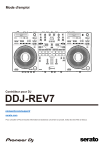
Öffentlicher Link aktualisiert
Der öffentliche Link zu Ihrem Chat wurde aktualisiert.